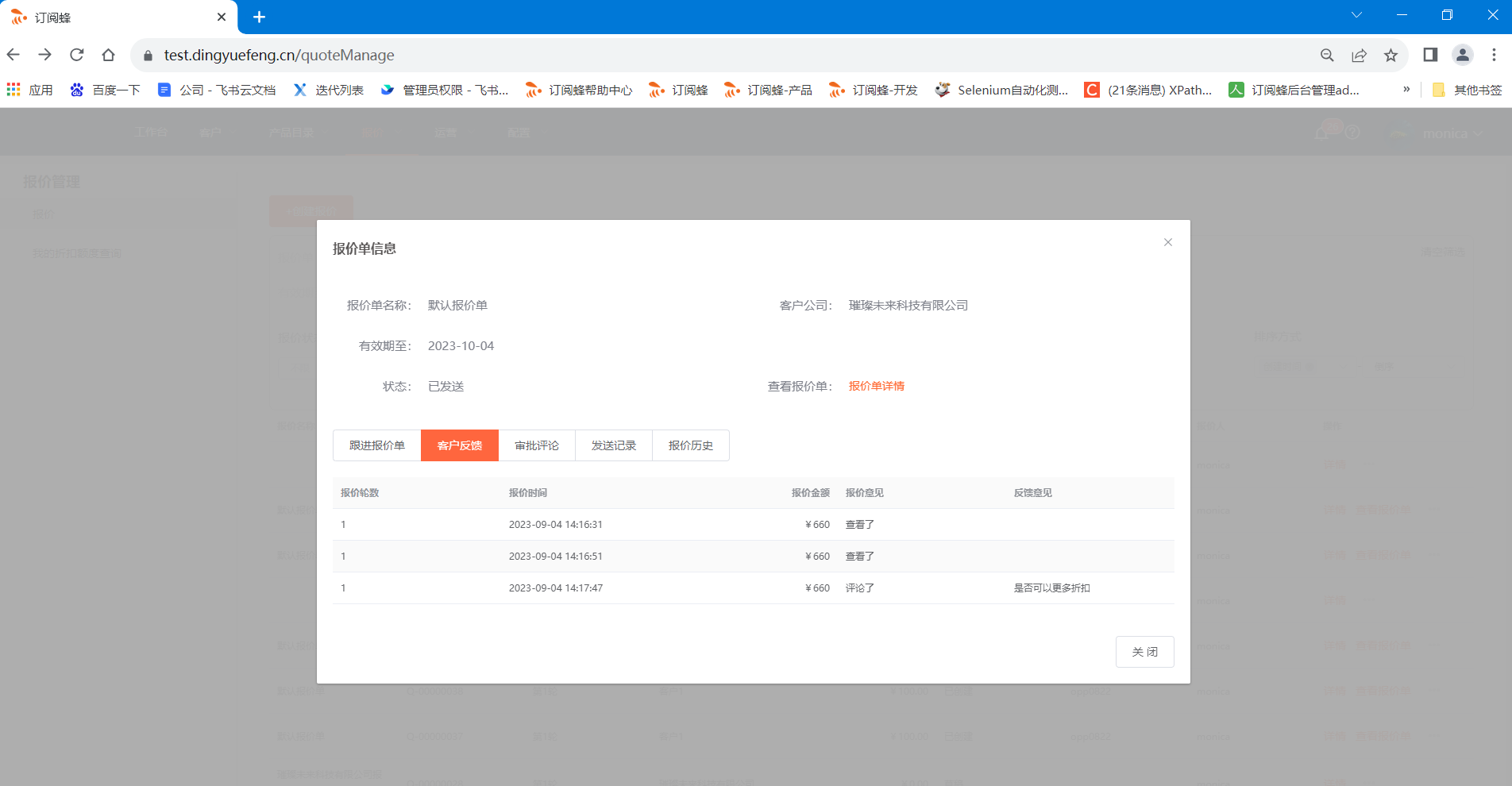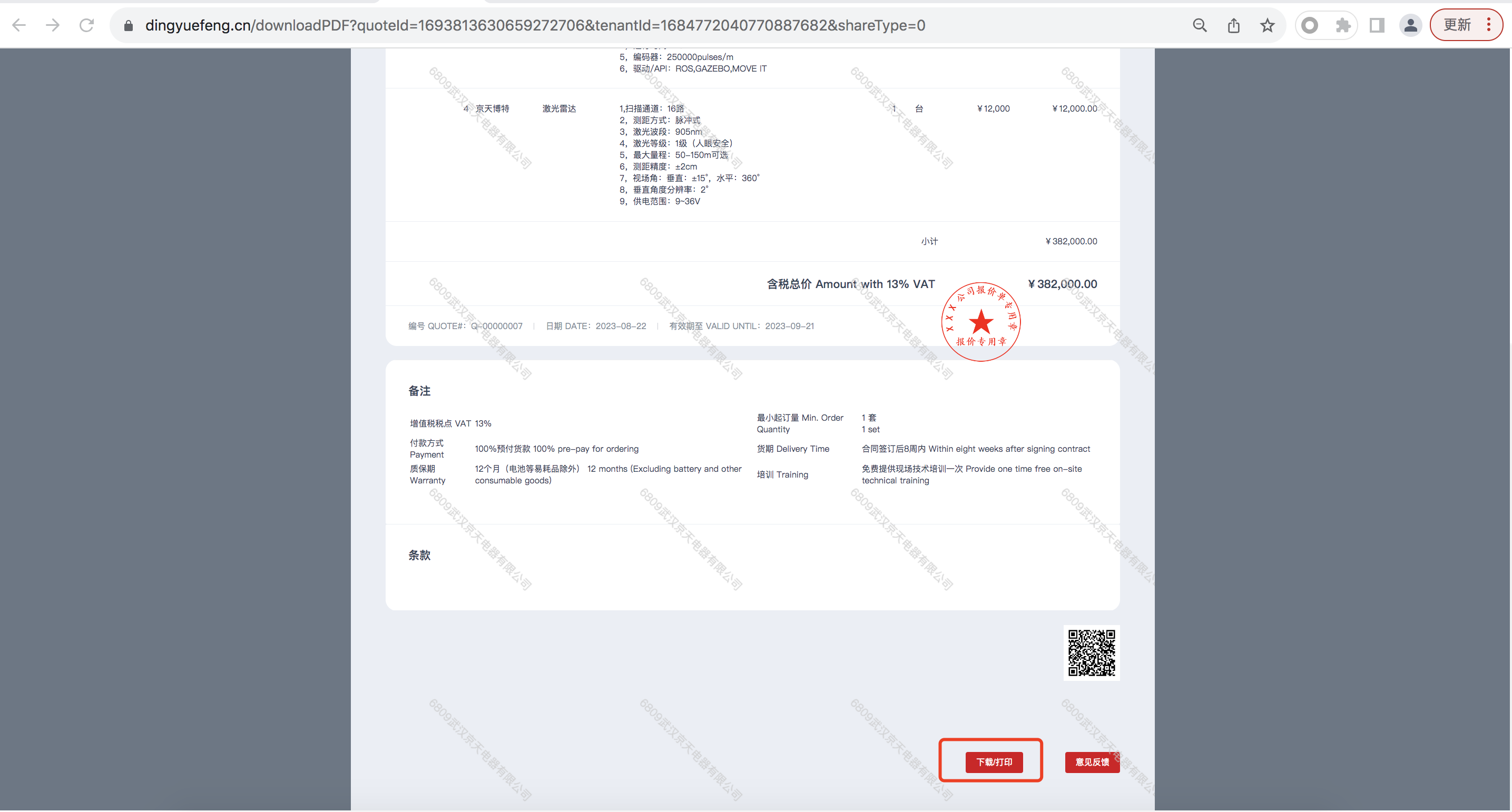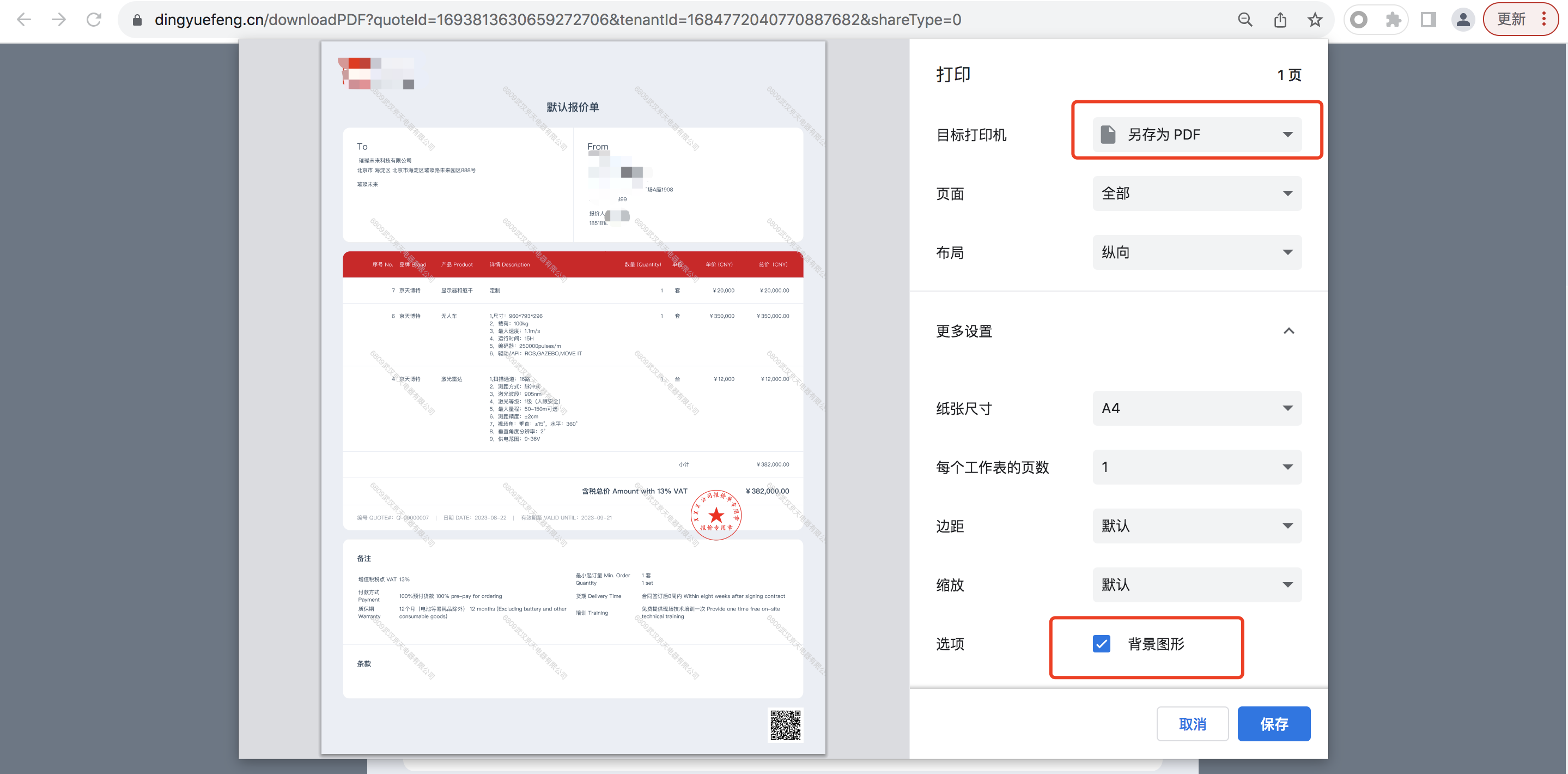概述
本文旨在帮助企业销售人员更好地使用订阅蜂CPQ软件创建报价、发起审批、发送报价、跟进报价单等报价全生命周期管理。
操作指南
一.登录订阅蜂
在浏览器中输入URL:https://www.dingyuefeng.cn/login, 使用手机验证码,输入手机获取验证并输入验证码,点击“登录”
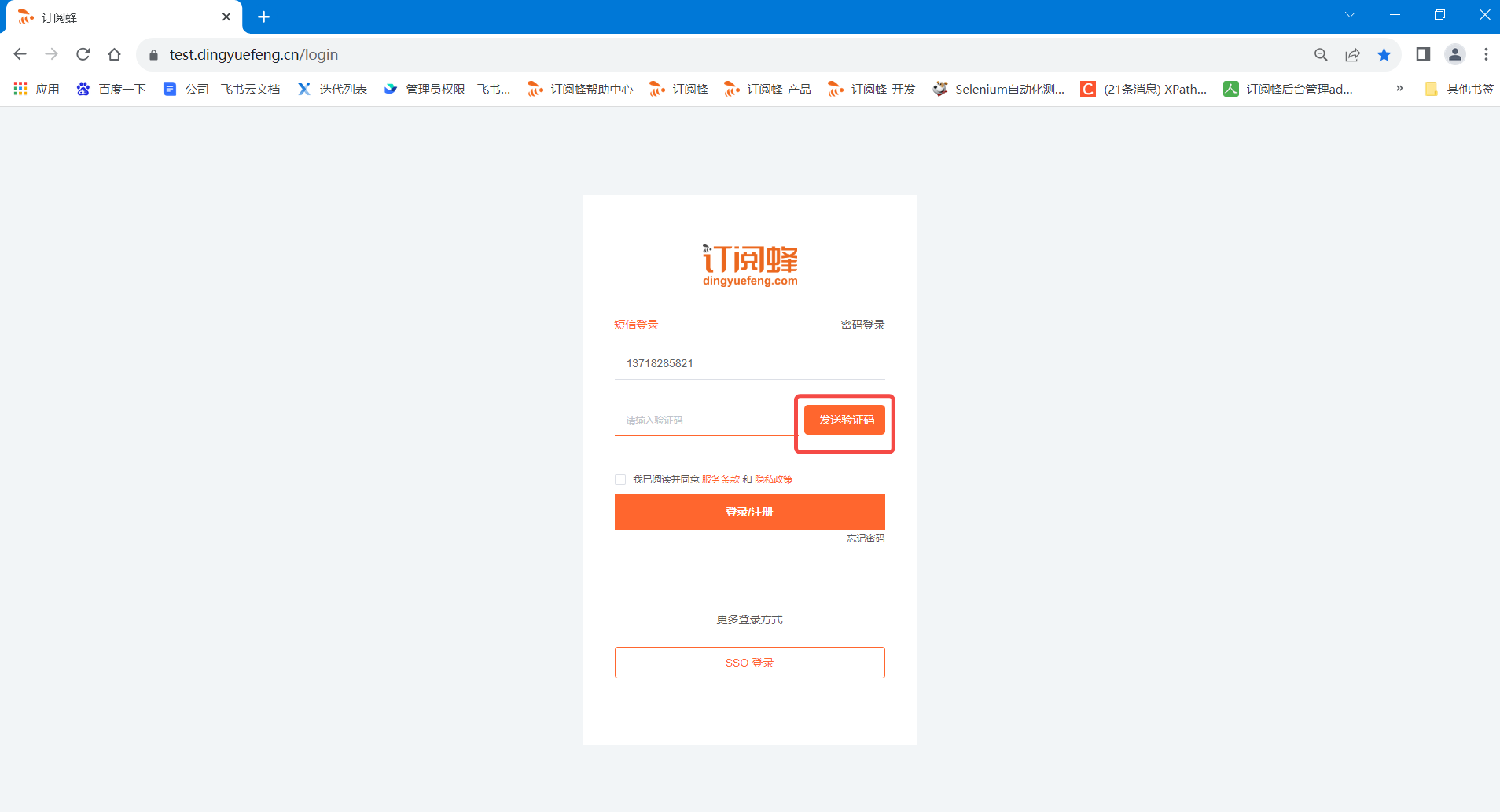
设置登录密码(如果希望下次能使用密码登录的话)
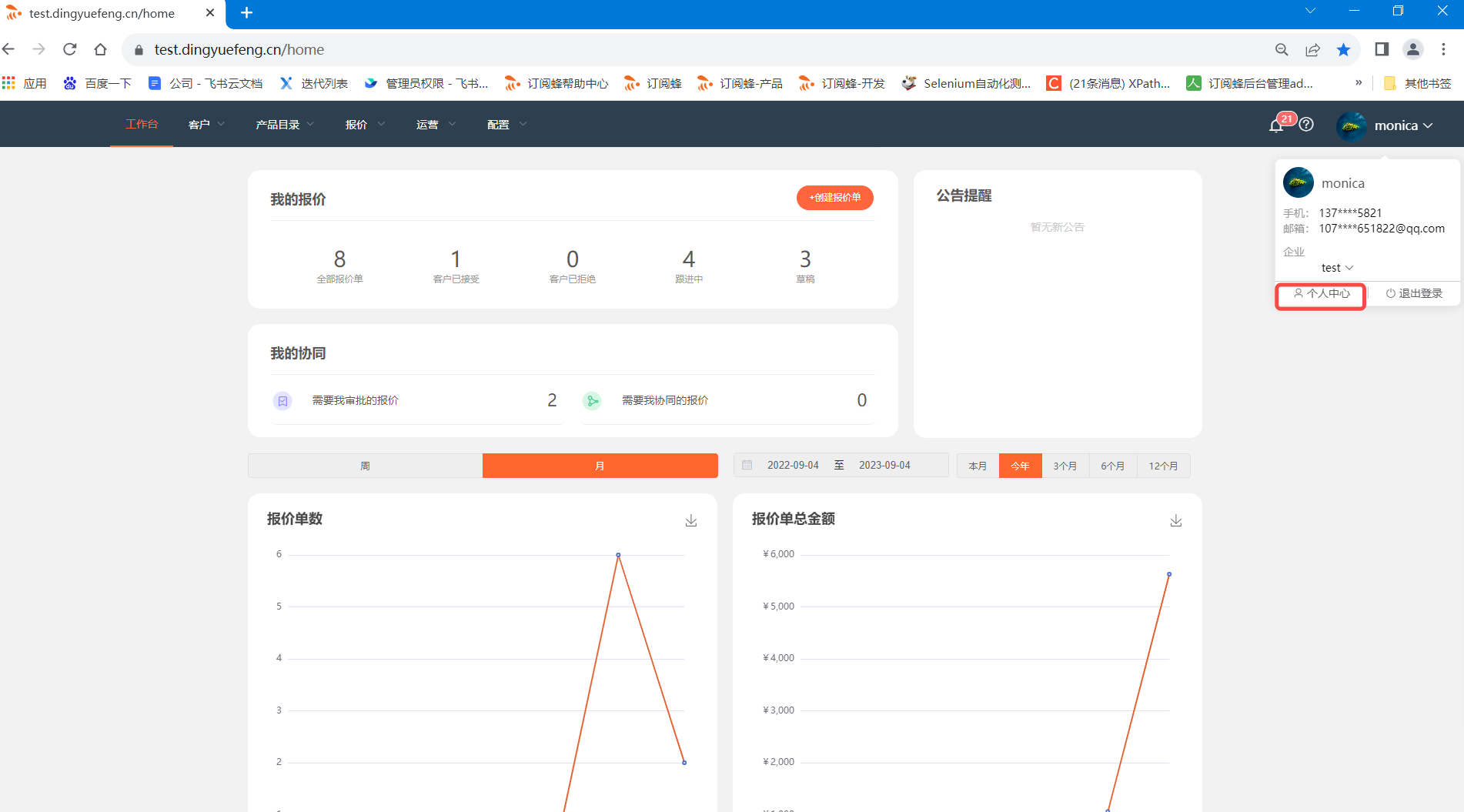
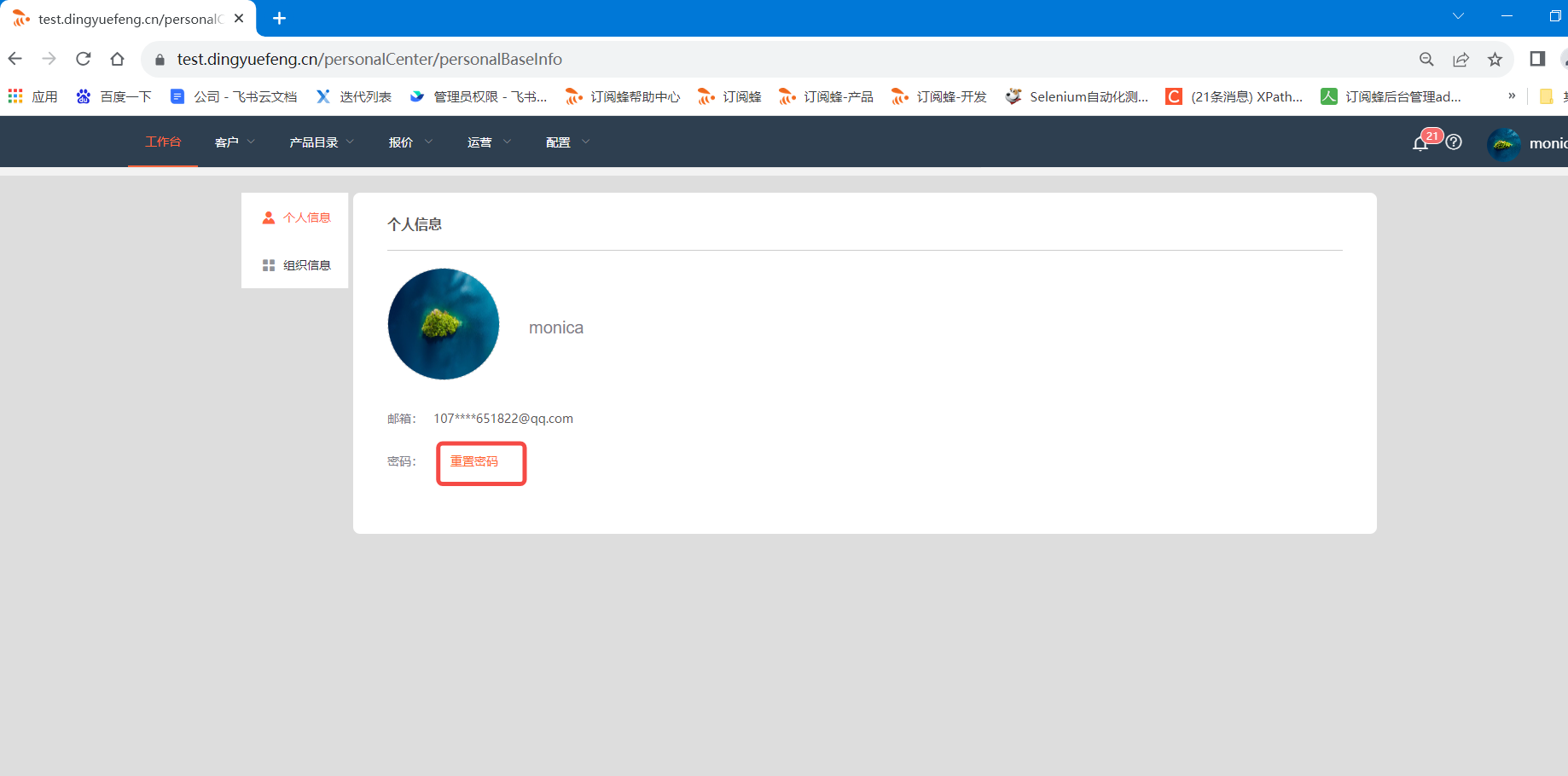
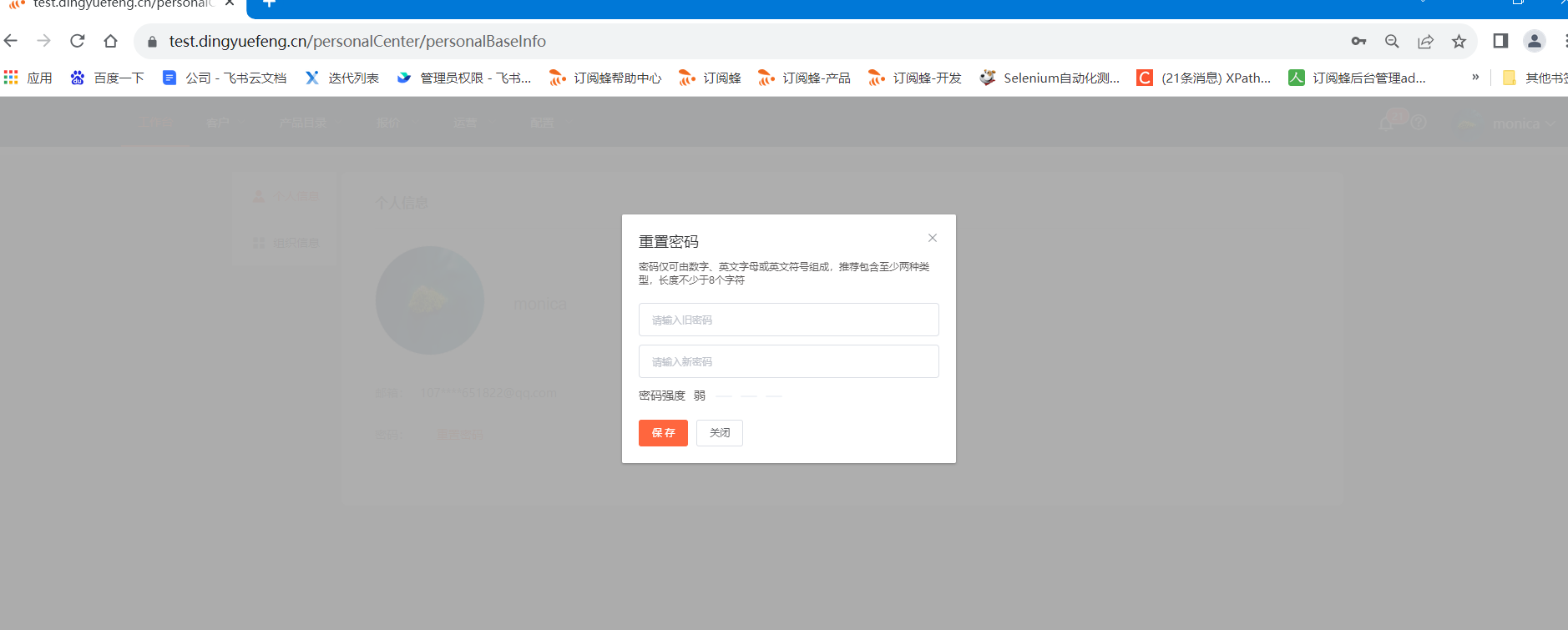
二. 创建报价
密码登录进入工作台,点击“ 创建报价”
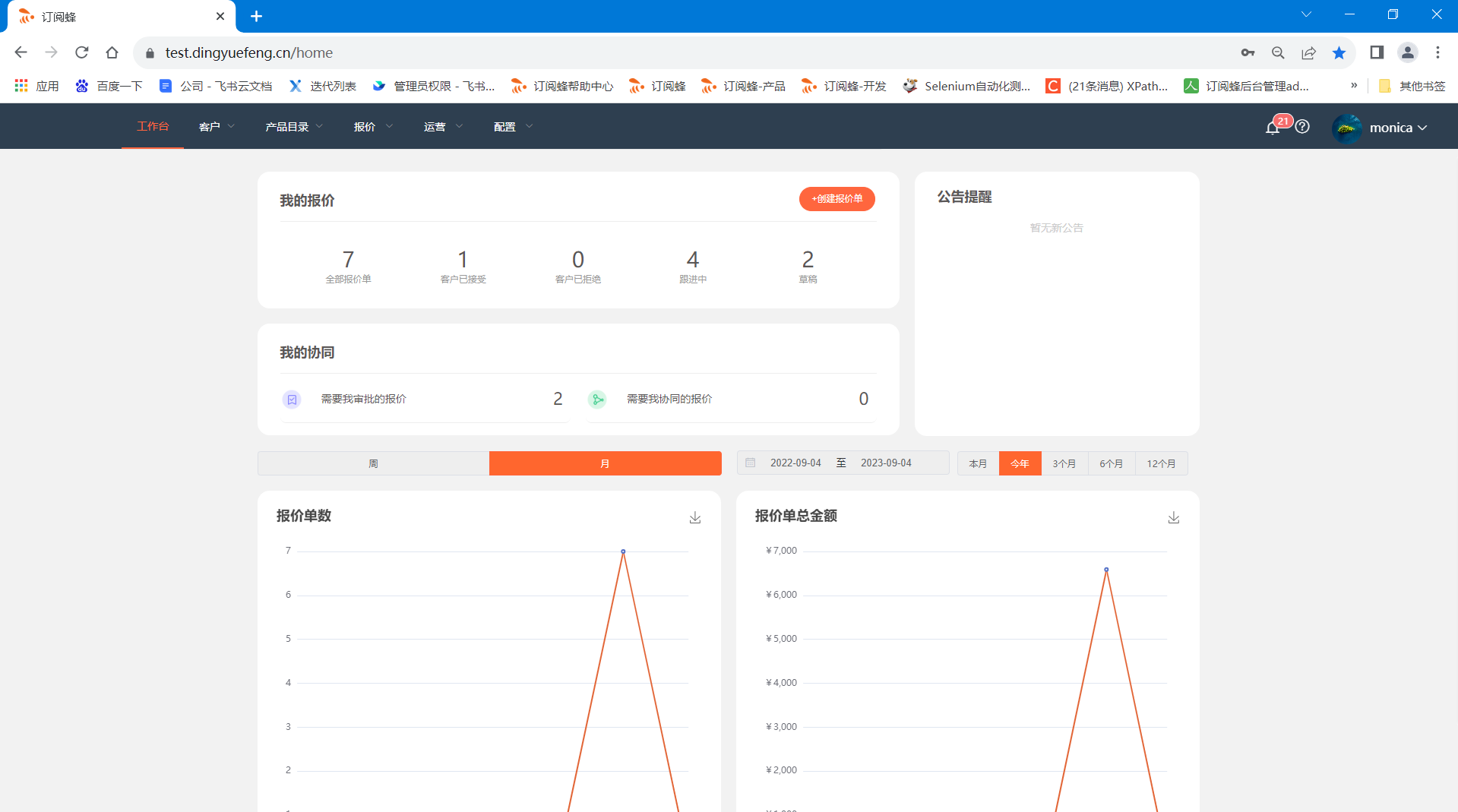
报价第一步:报价基本信息,在报价在报价单模板中选择模板,选择报价客户,点击“下一步”
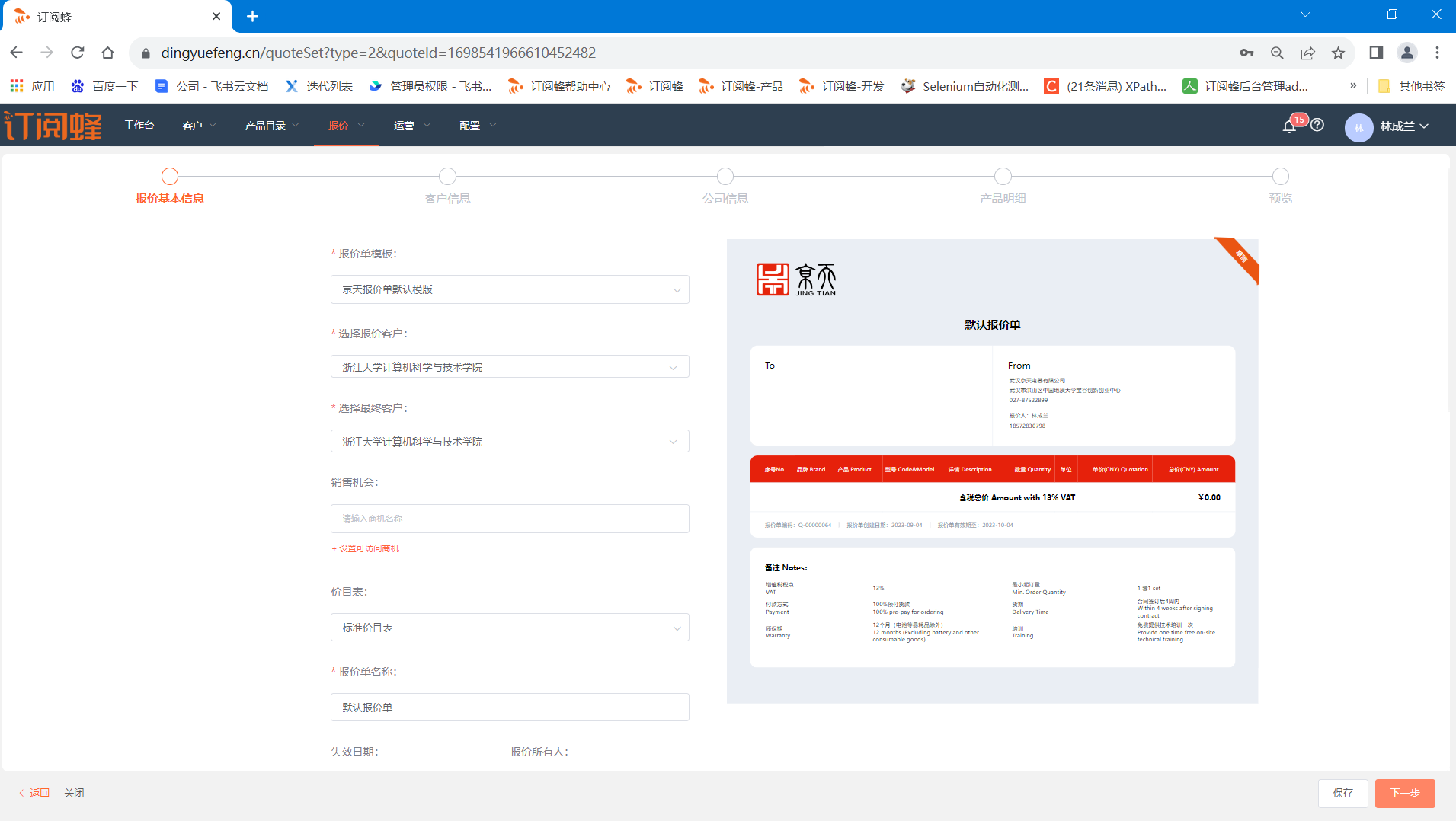
报价第二步:检查客户信息,确认没有问题,点击“下一步”,如有问题,进入客户详情页面修改客户信息
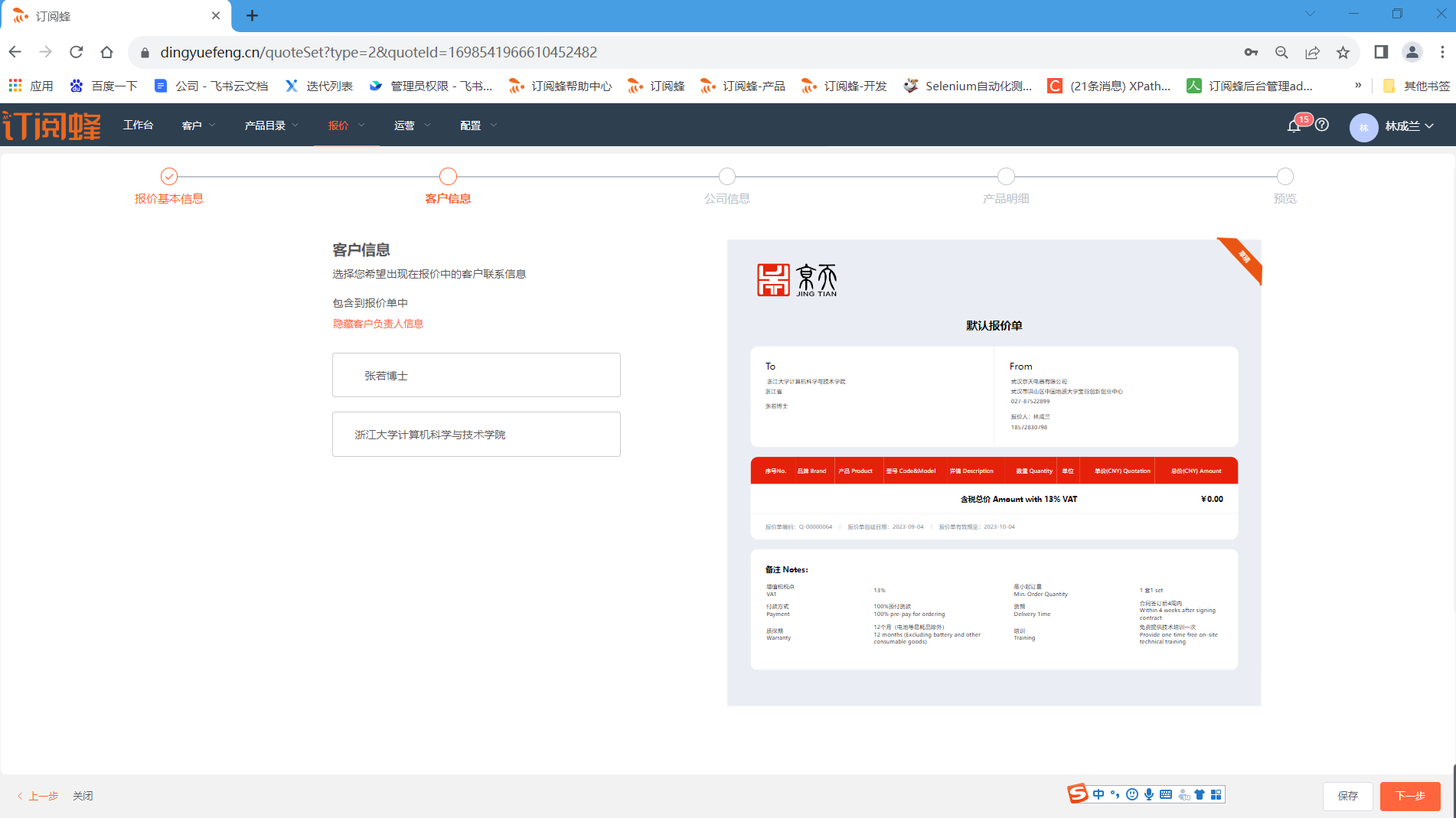
报价第三步:检查公司信息,光标移至“公司信息”可修改/覆盖当前公司信息,确定后点击“下一步”
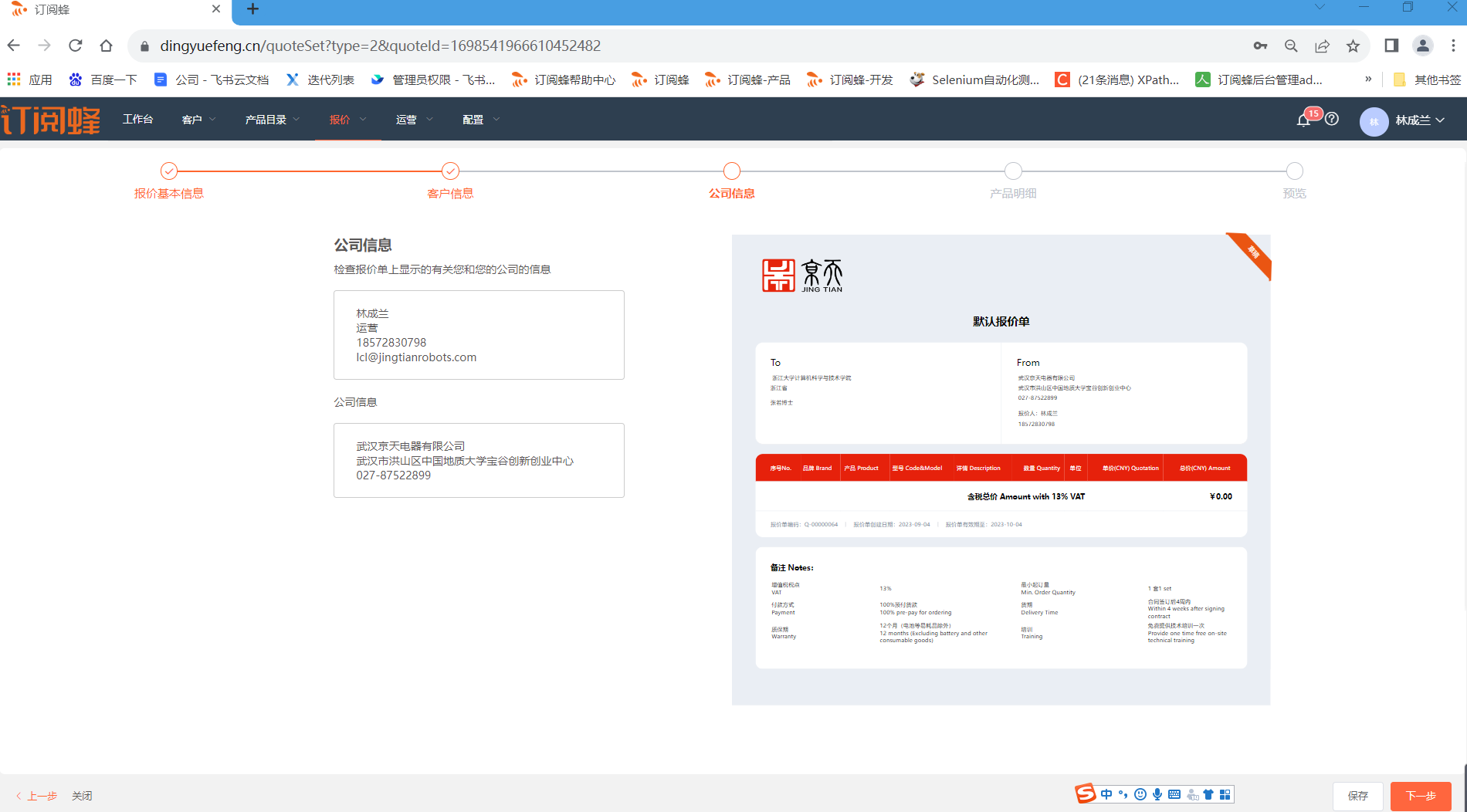
报价第四步:添加产品,点击“添加产品明细”
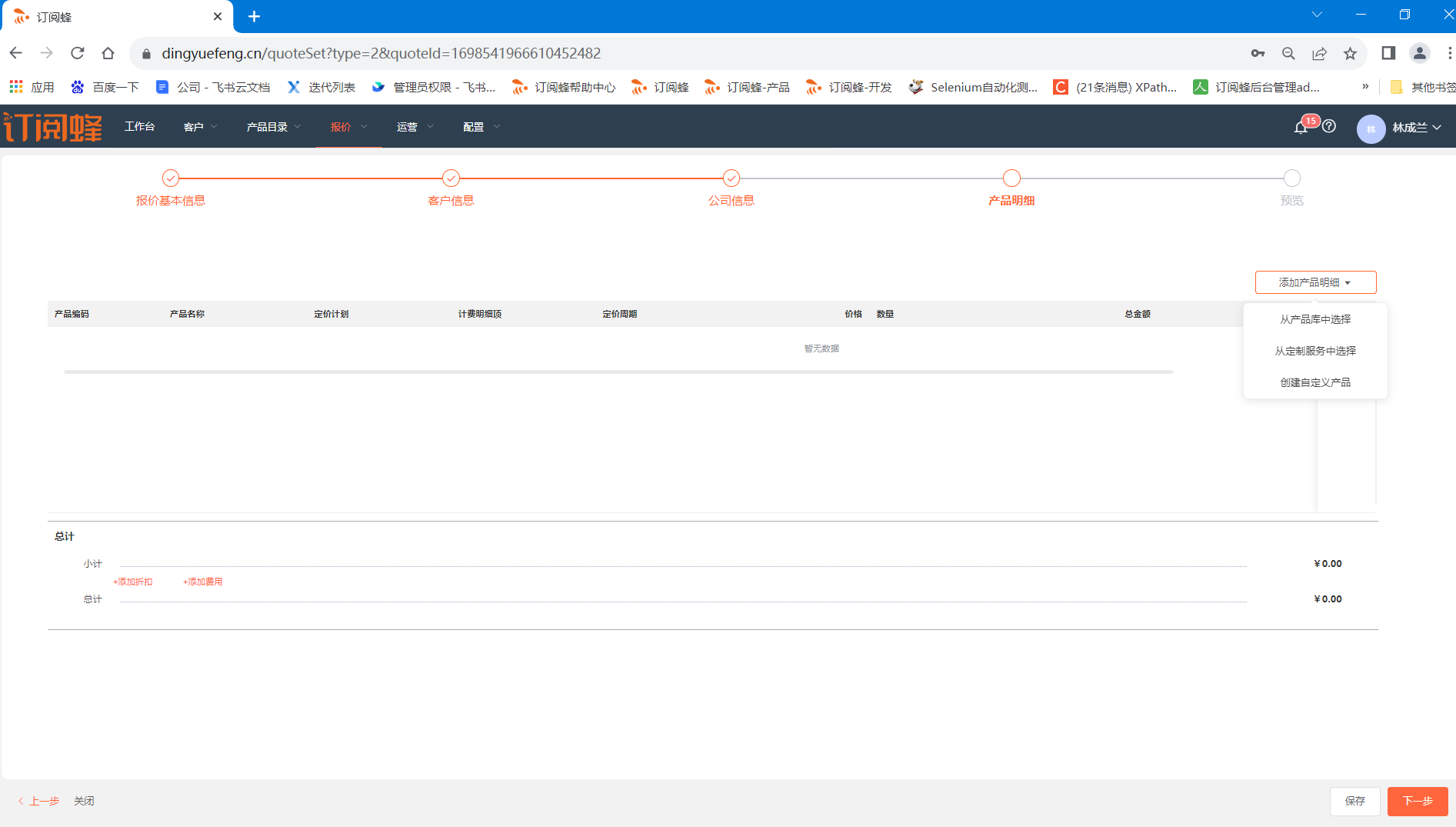
5.1 点击从产品库中选择,选择产品分类和产品
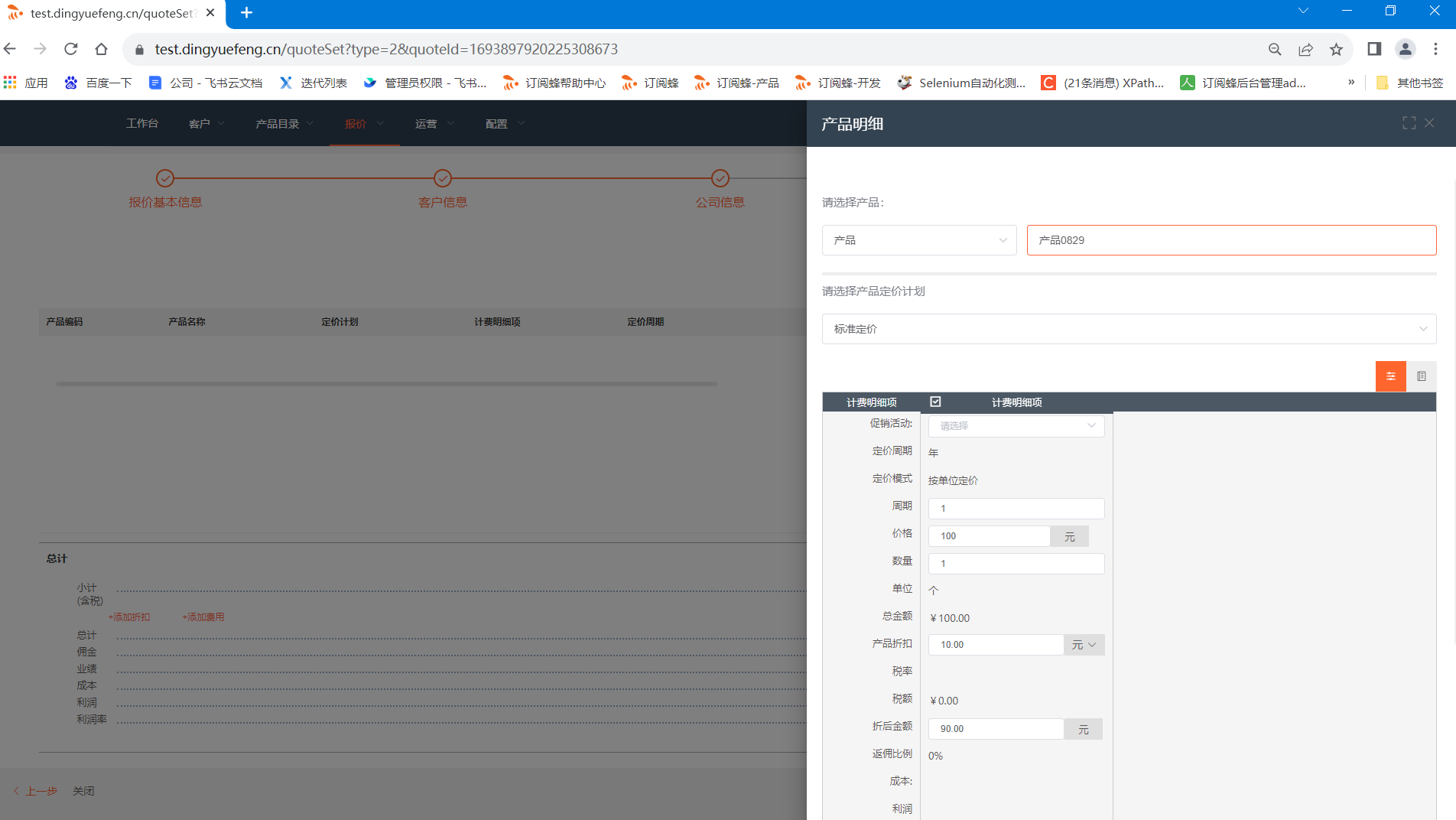
5.2 也可以在计费明细项中输入整数,价格,产品折扣等等,如下图
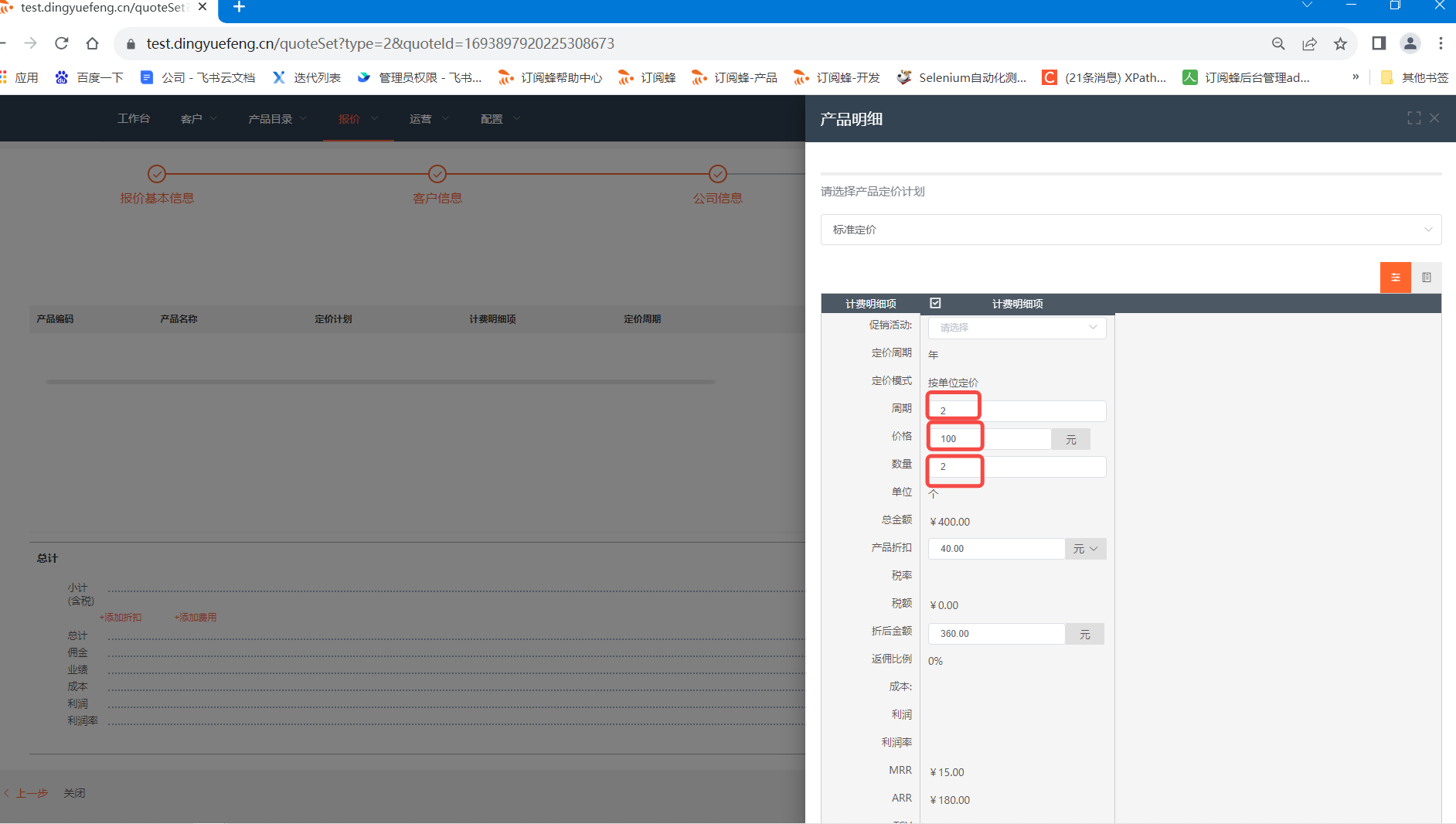
5.3 在这个页面中,如果需要添加多个产品,选择 “保存并继续” 添加,否则的话选择 “保存并关闭”
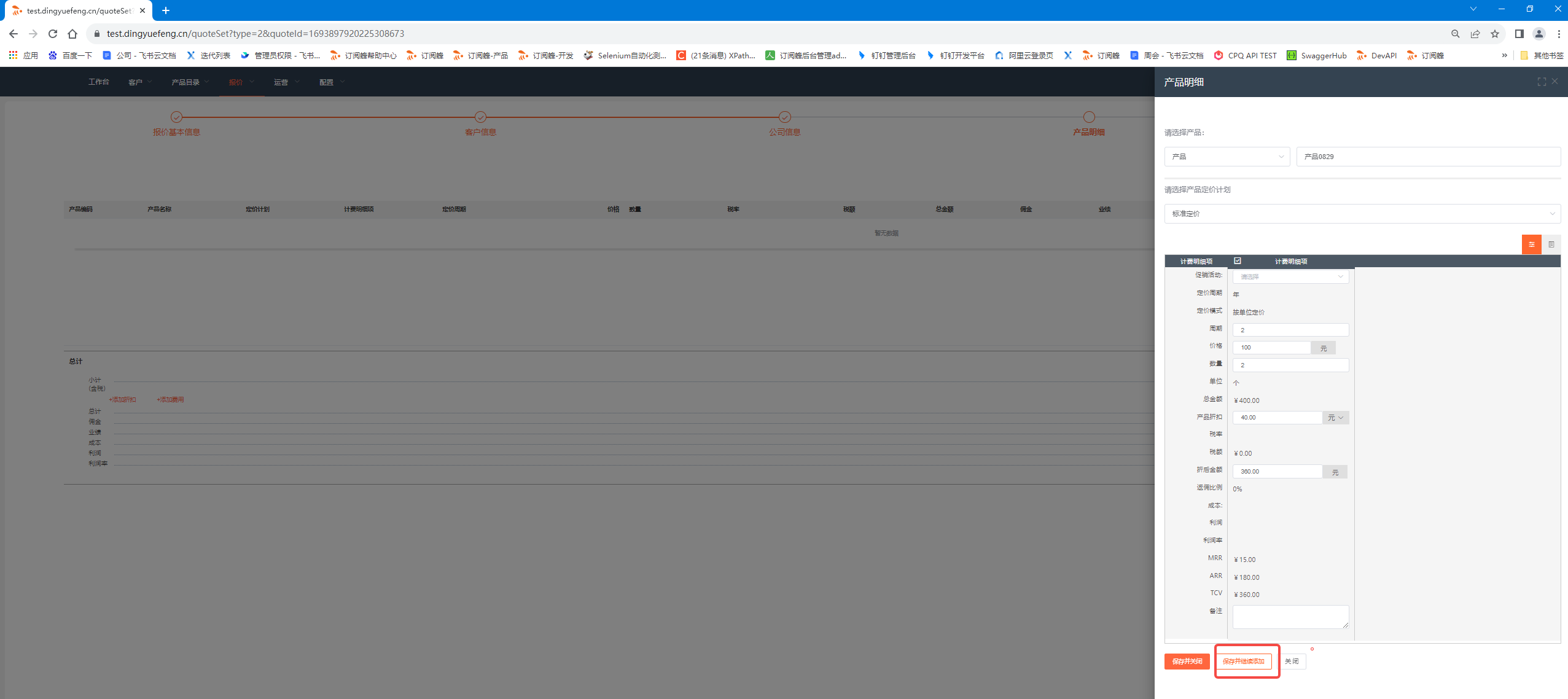
5.4 添加折扣(如果对当前客户有折扣优惠的话)
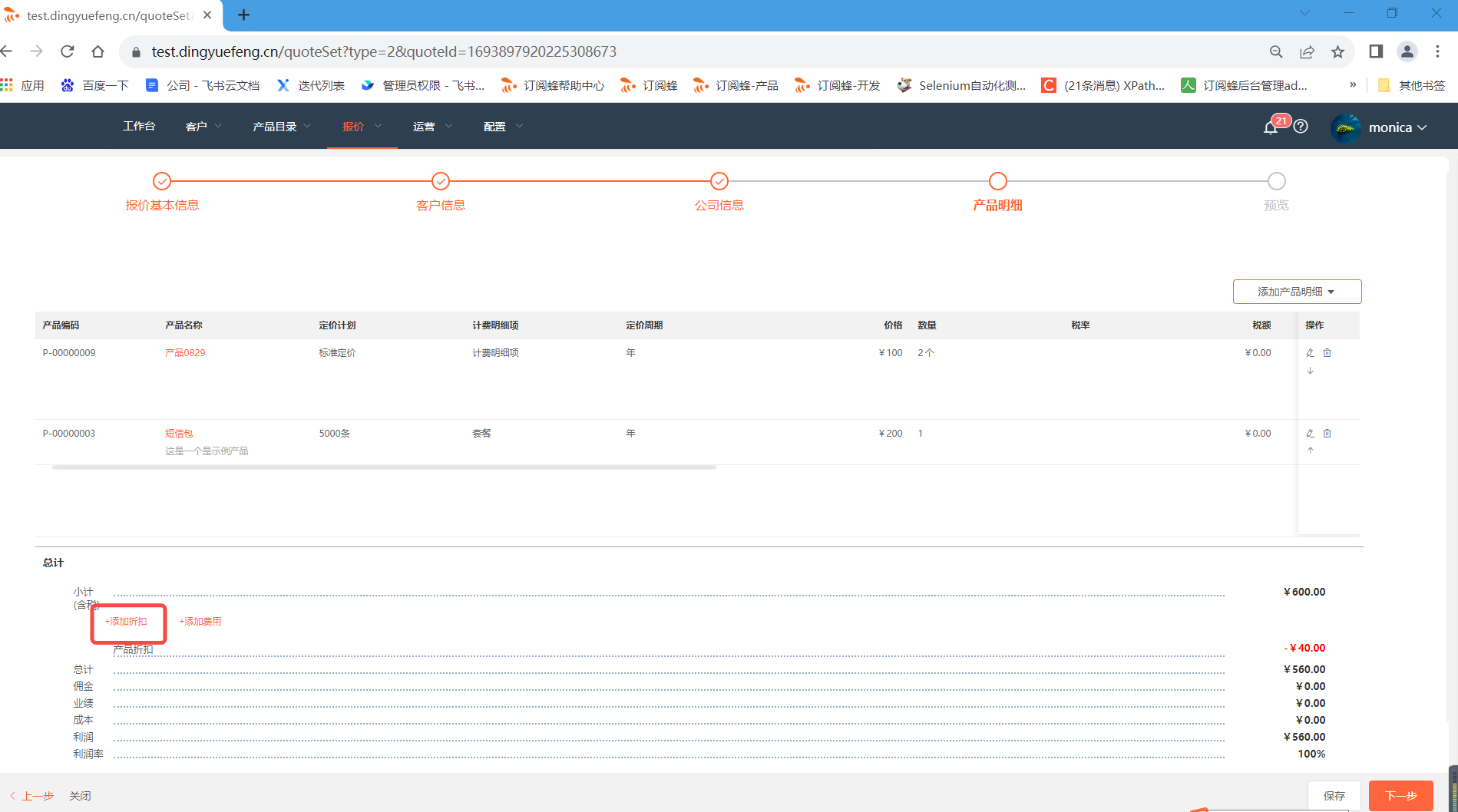
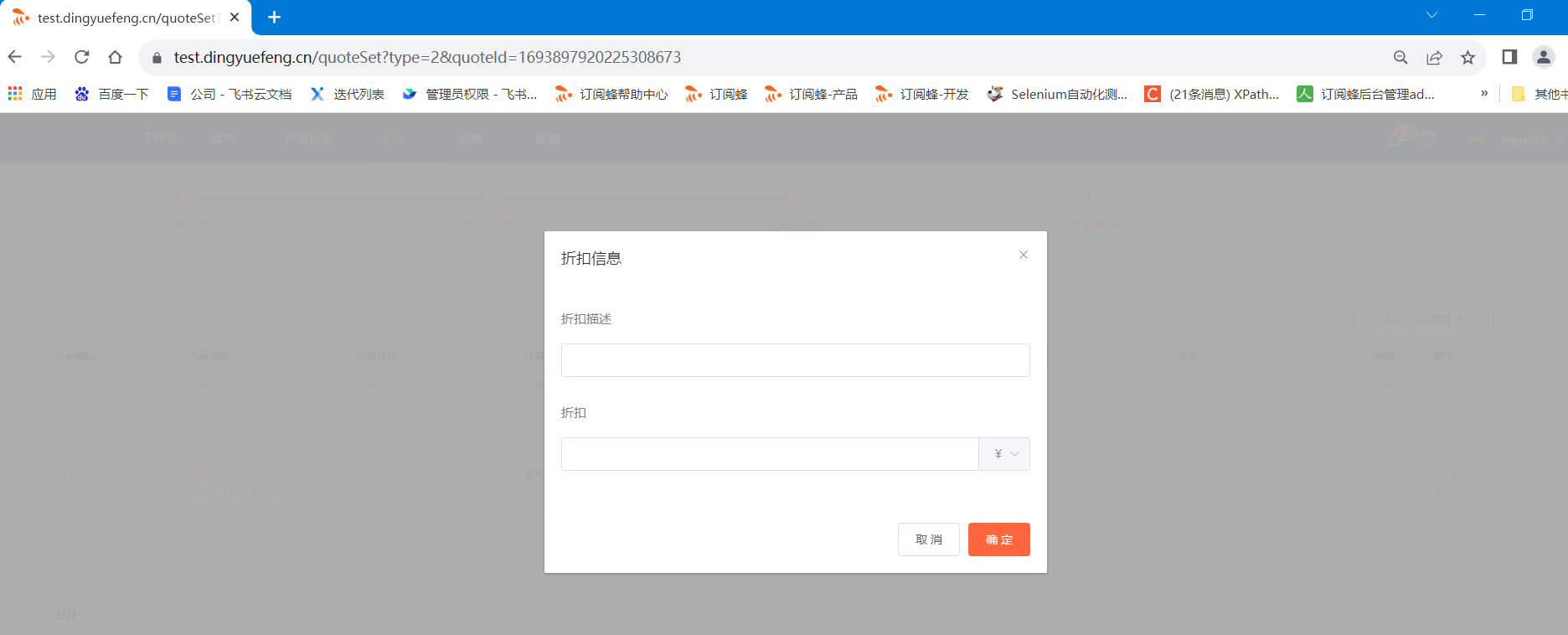
5.5 添加费用(如果对当前报价有收取额外费用的话)
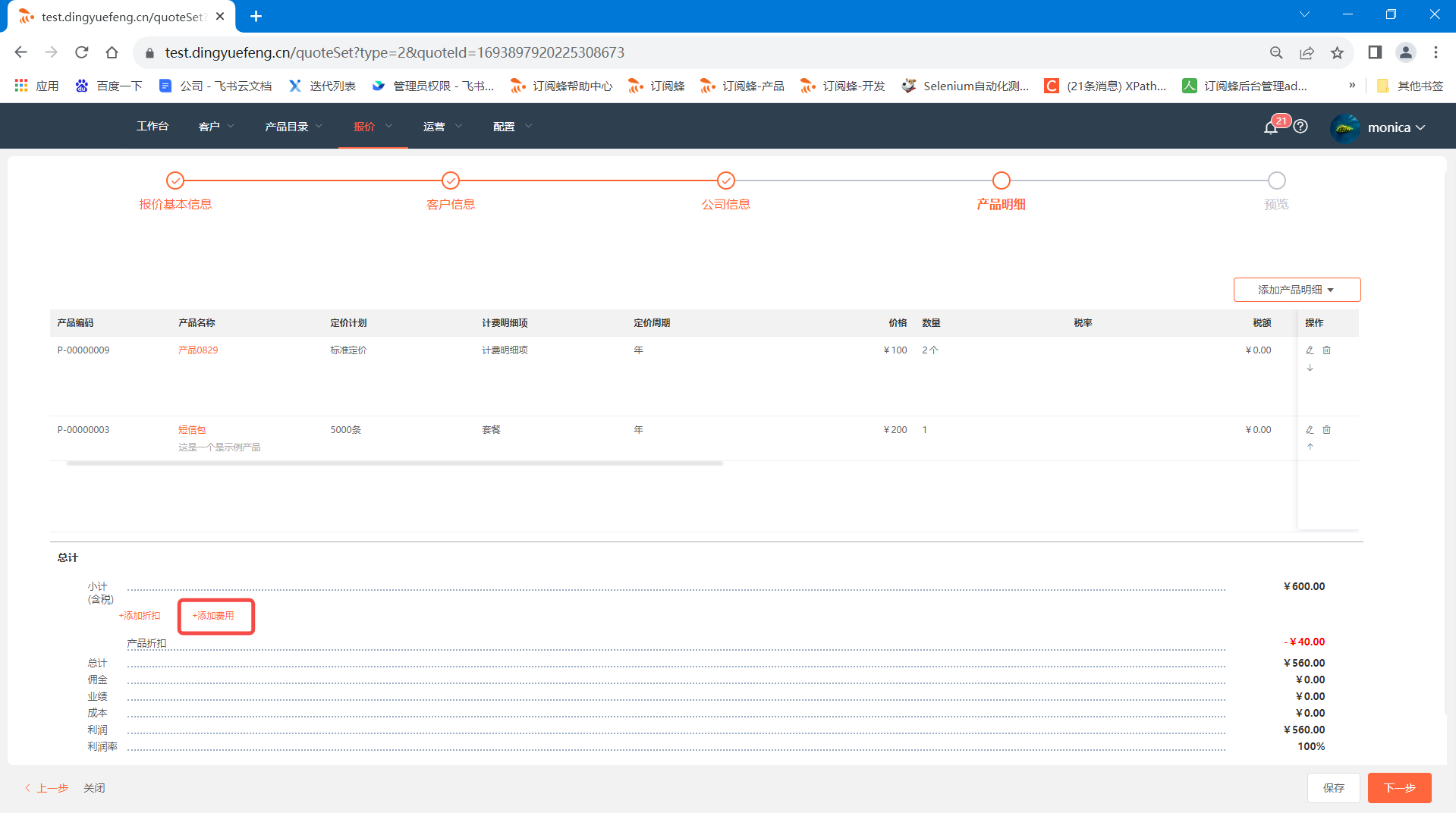
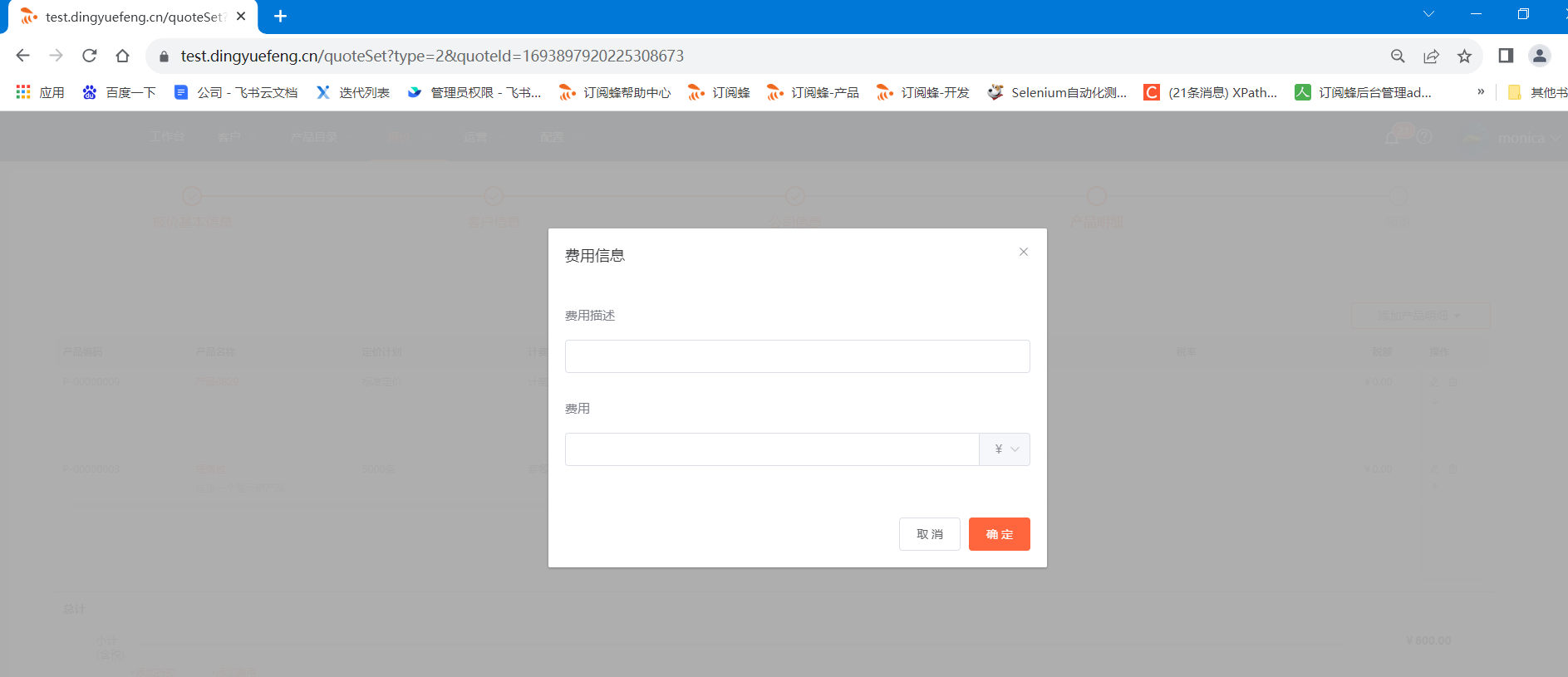
5.6 添加完折扣和费用,显示如下:
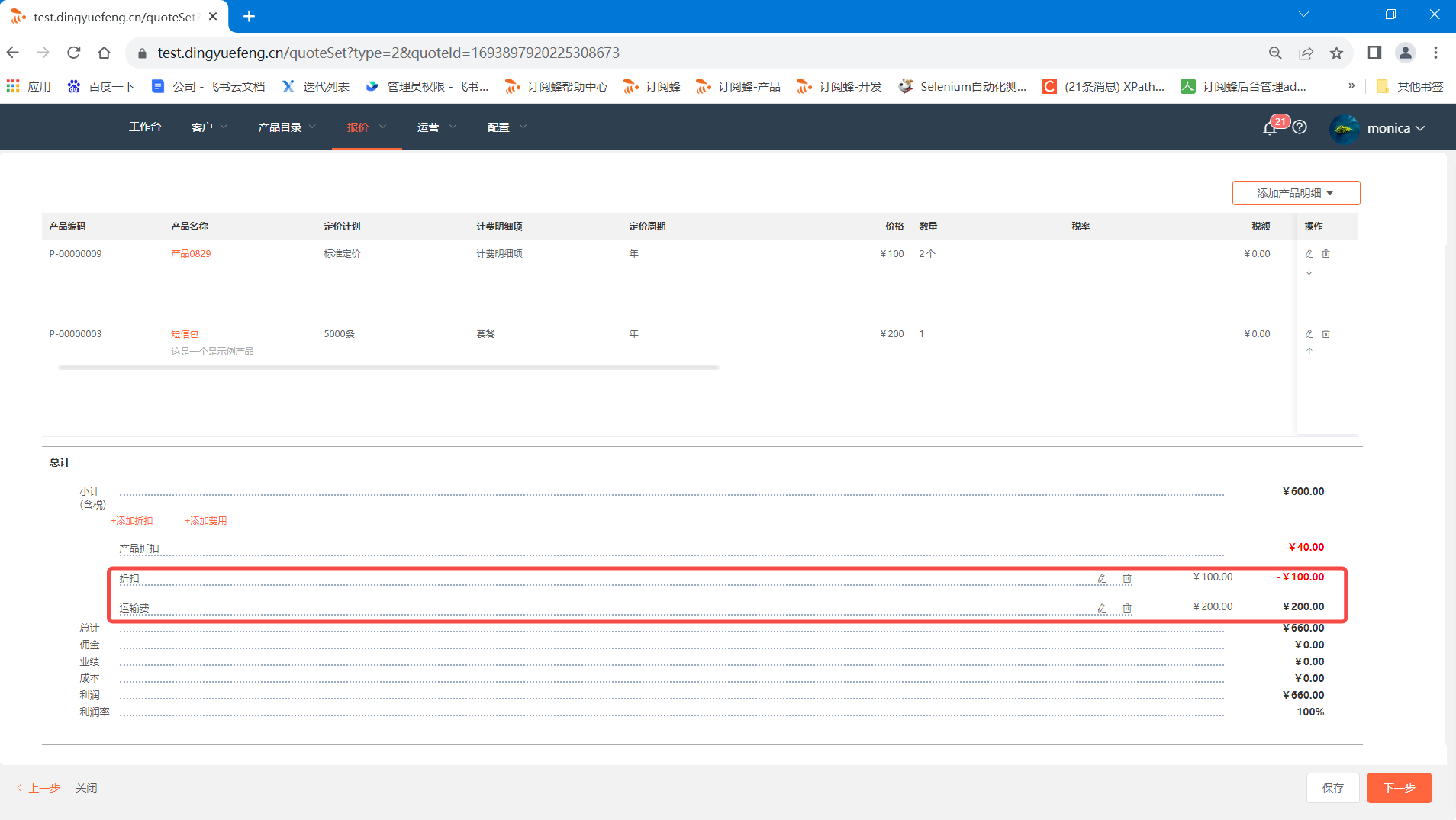
报价第5步:预览报价,检查报价单整体信息,如确认无误后,点击“提交审批”可发起审批
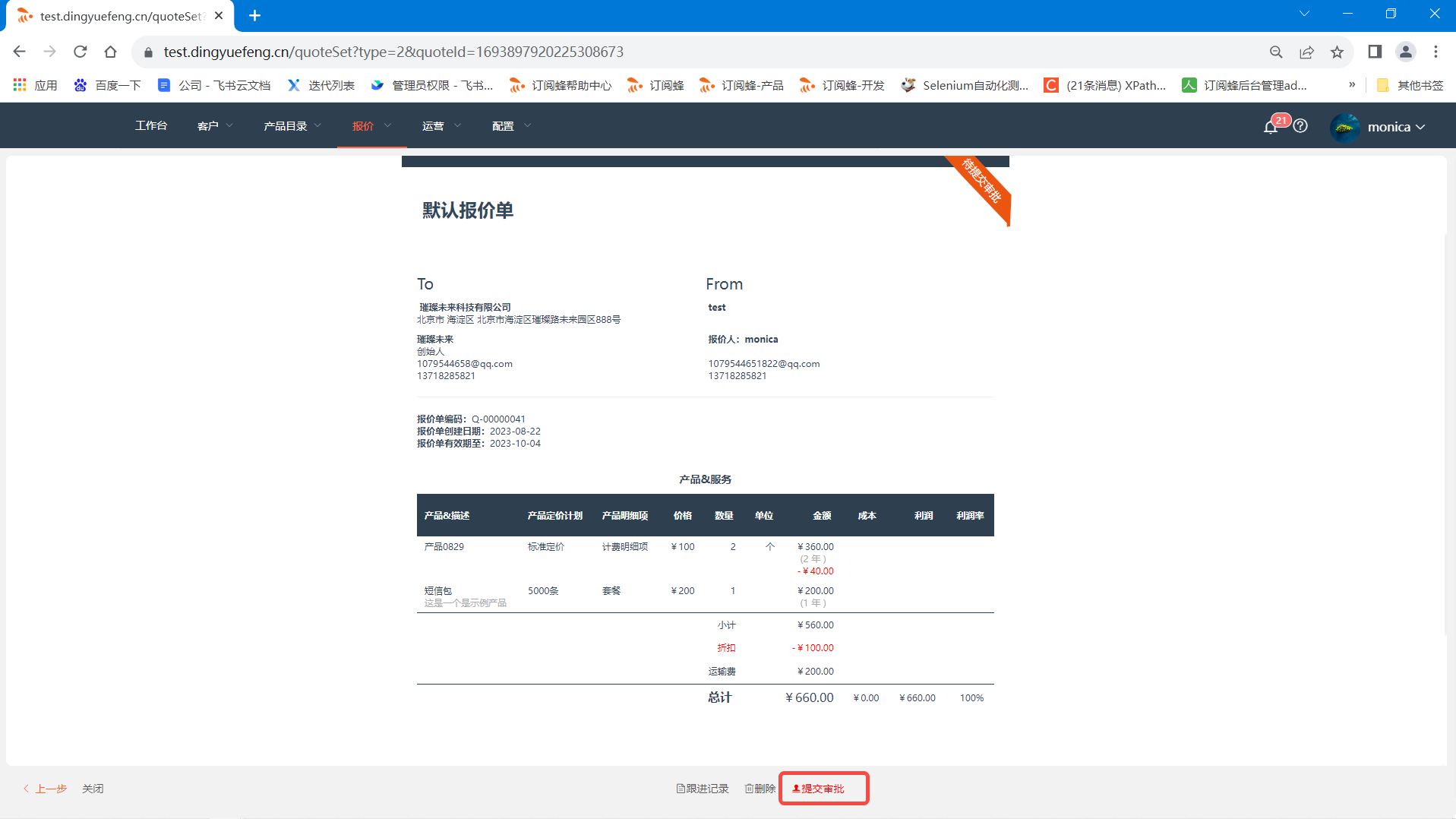
三. 等待审批
FYI, 审批非销售人员之操作,销售人员只需等待管理员或者运营人员通过审批即可
流程进入到审批阶段, 审批人员登录订阅蜂,点击运营>报价审批>待办事项>选择要审批的报价单,如下图:

点击“立即审批”
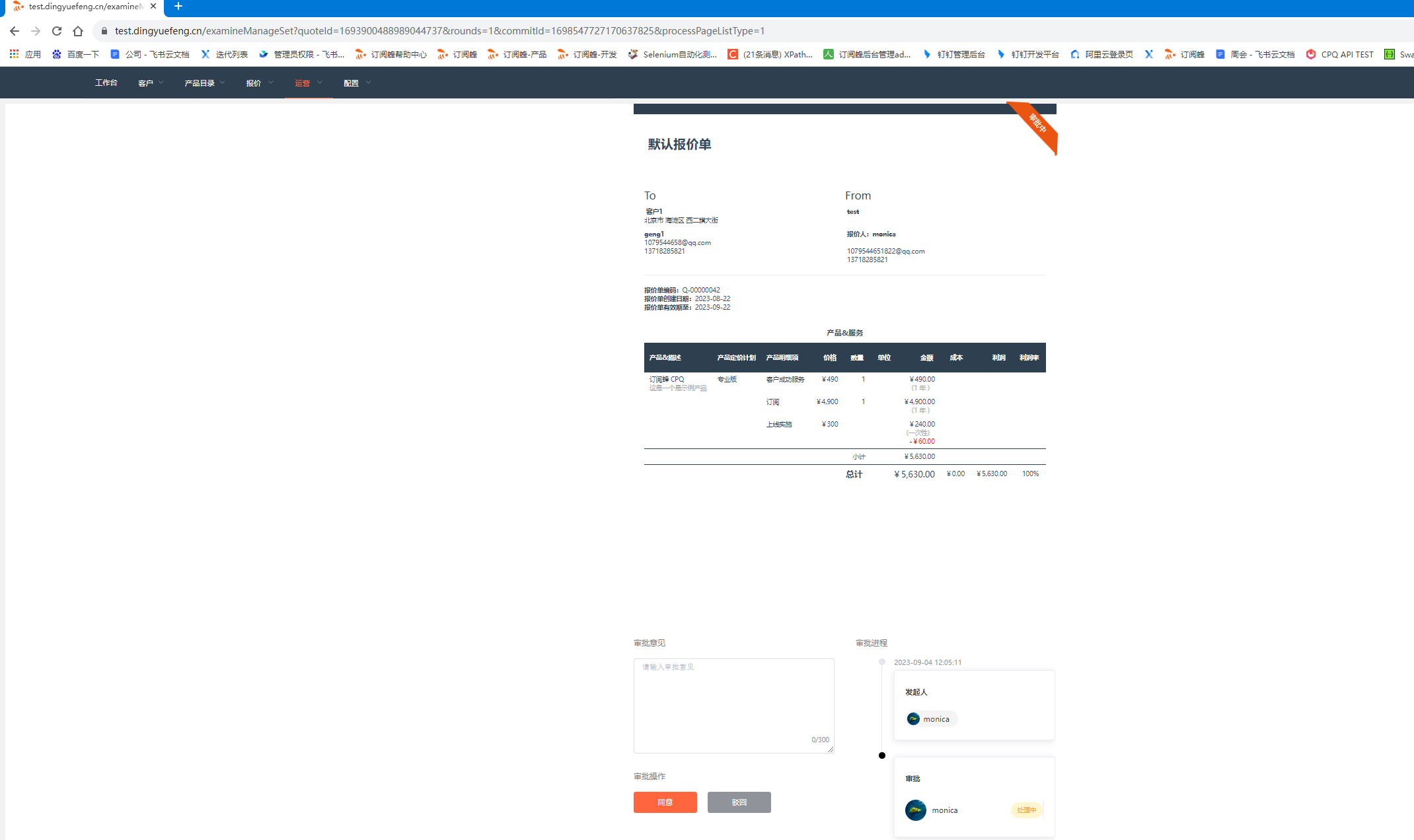
输入审批意见,点击同意,这样一个报价单就创建和审批完成了。
四. 发送报价
在订阅蜂列表页(导航:报价-报价管理),找到已经审批通过的报价单,点击操作项中“...”,如下图
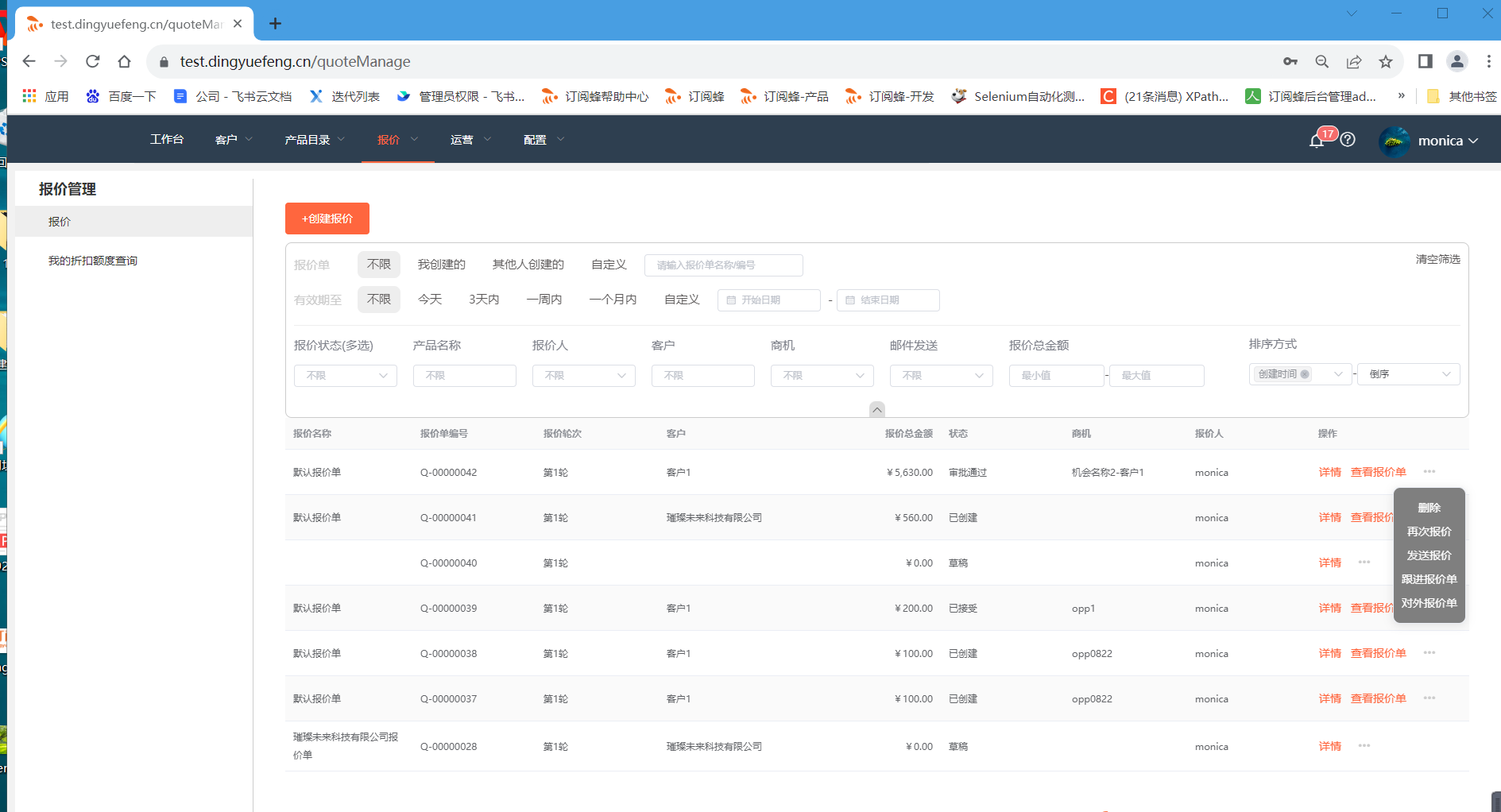
点击“发送报价”,您可选择以“微信”“链接”或“邮件”的方式向客户分享报价单
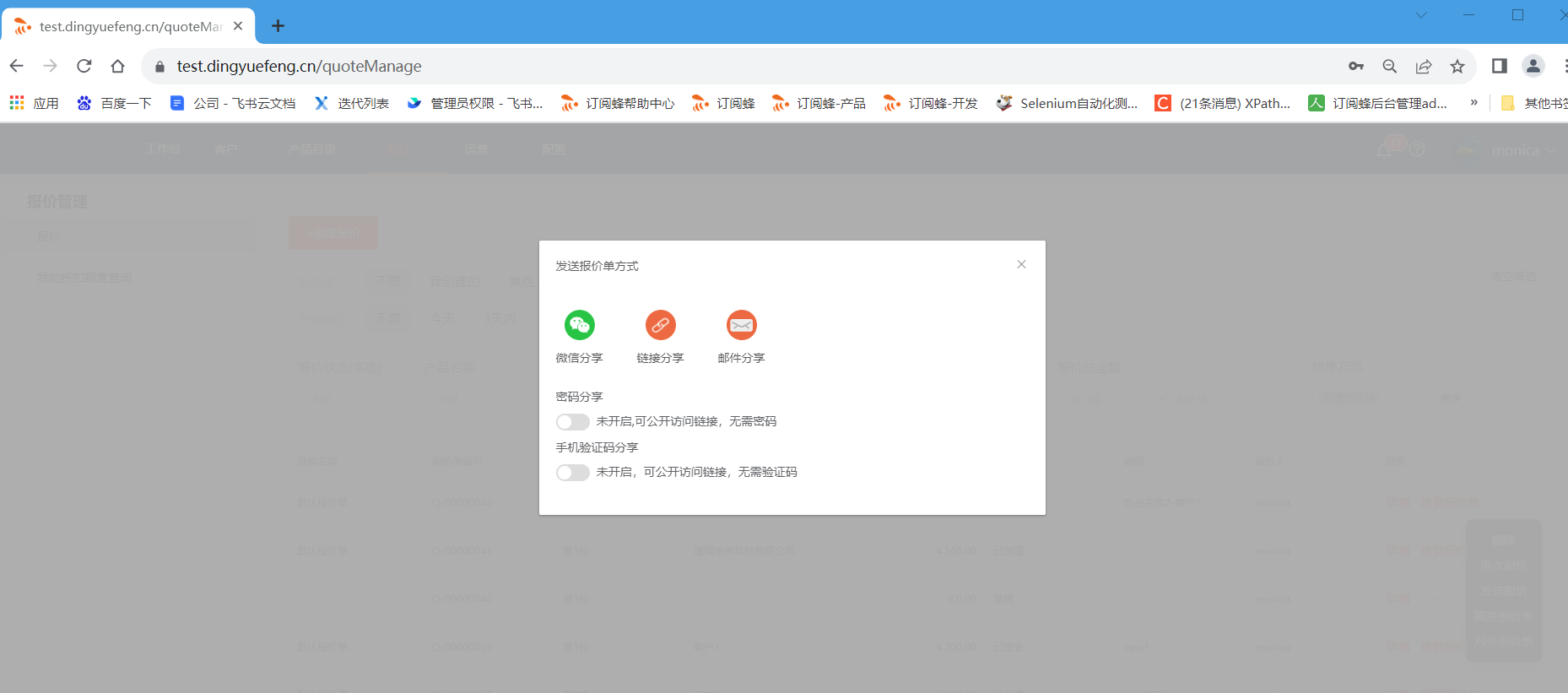
如果选择“链接”分享,点击链接分享,如下图
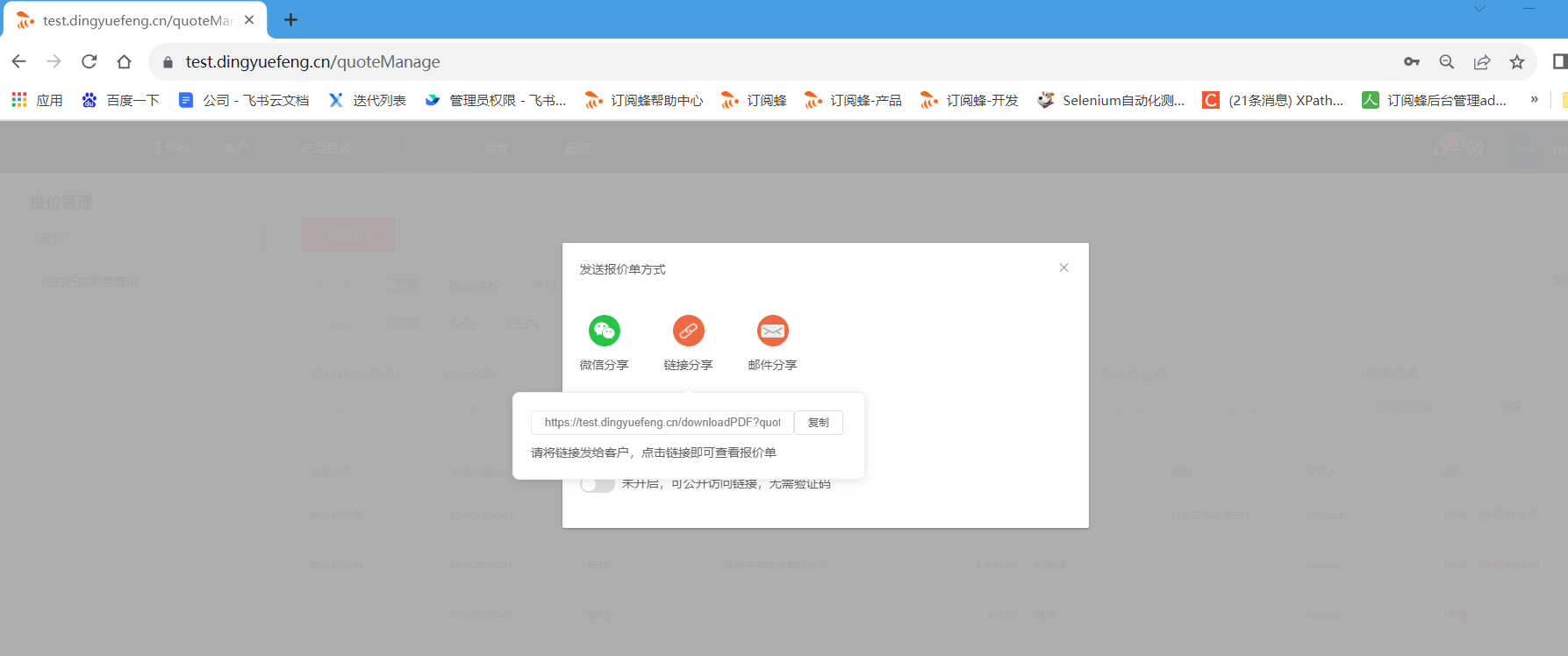
点击图上的“复制”,可以把在线报价单链接直接发送给客户,如下图:
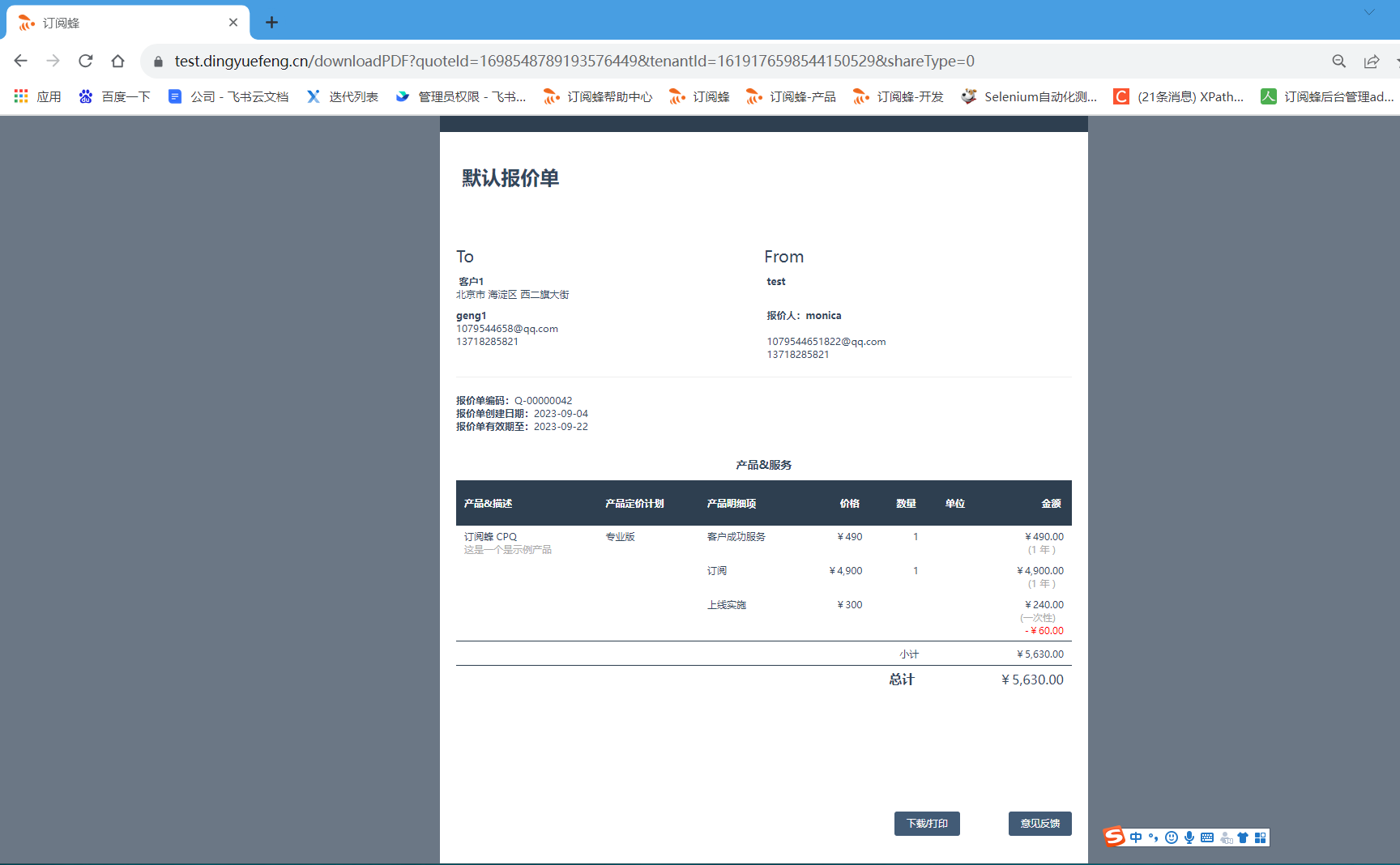
下载 PDF 发送给客户
⚠️:点击“下载/打印”
⚠️ 选择“另存为PDF”, 勾选“背景图形”
五. 客户在线反馈
当客户预览在线报价单时,客户可实时对报价单进行在线反馈
客户对报价单的内容或产品明细进行评论(点击需要反馈的地方,输入评论信息)
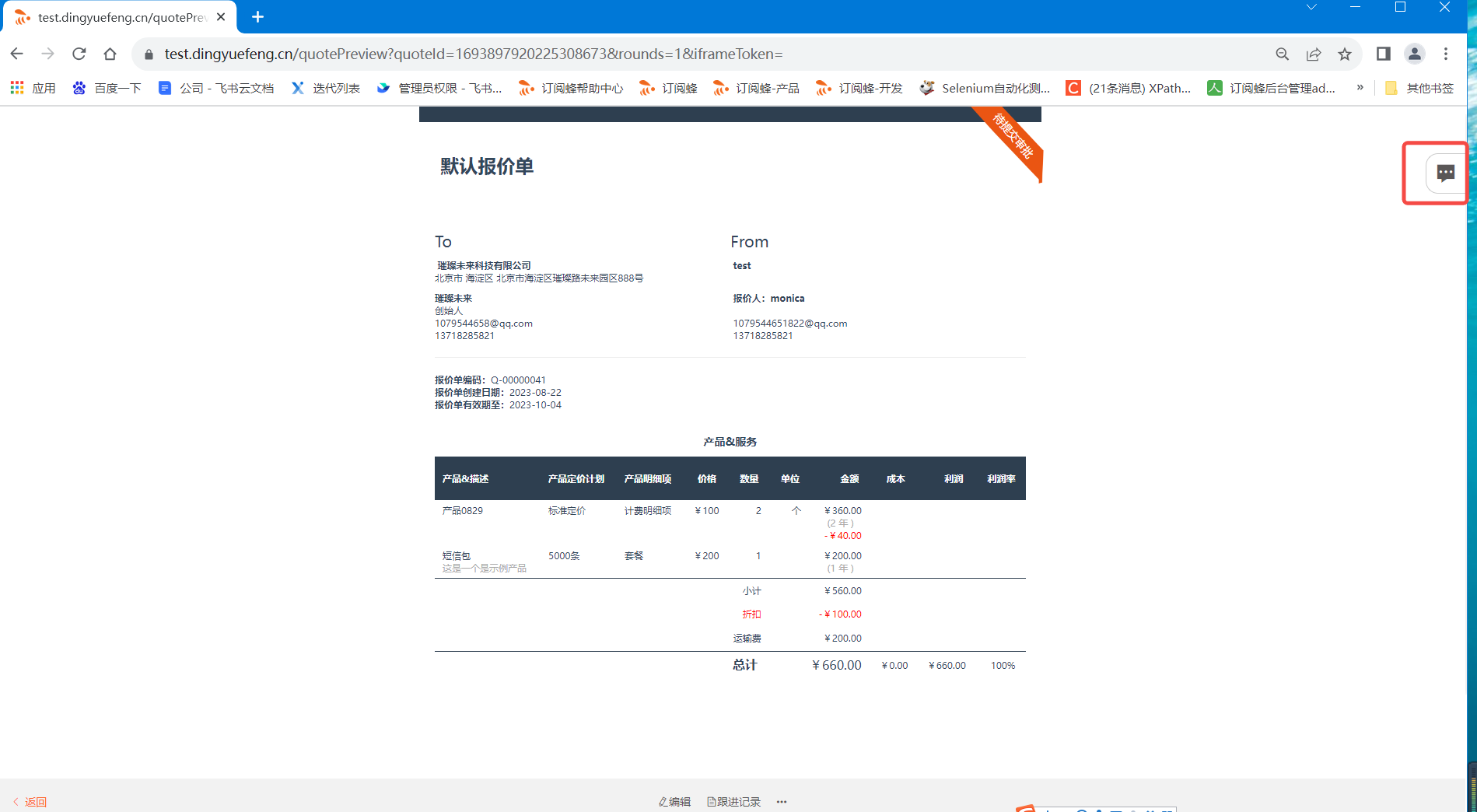
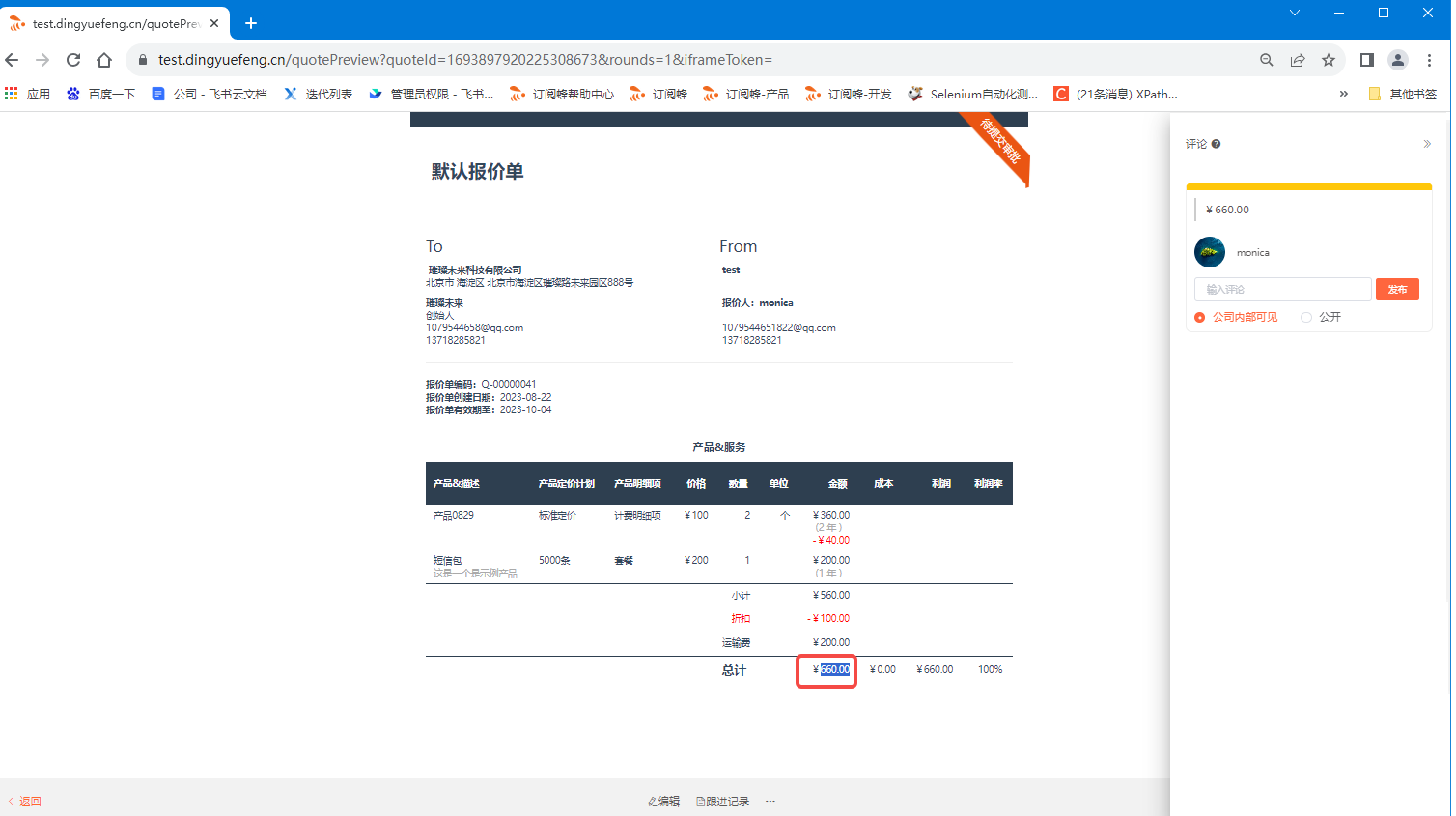
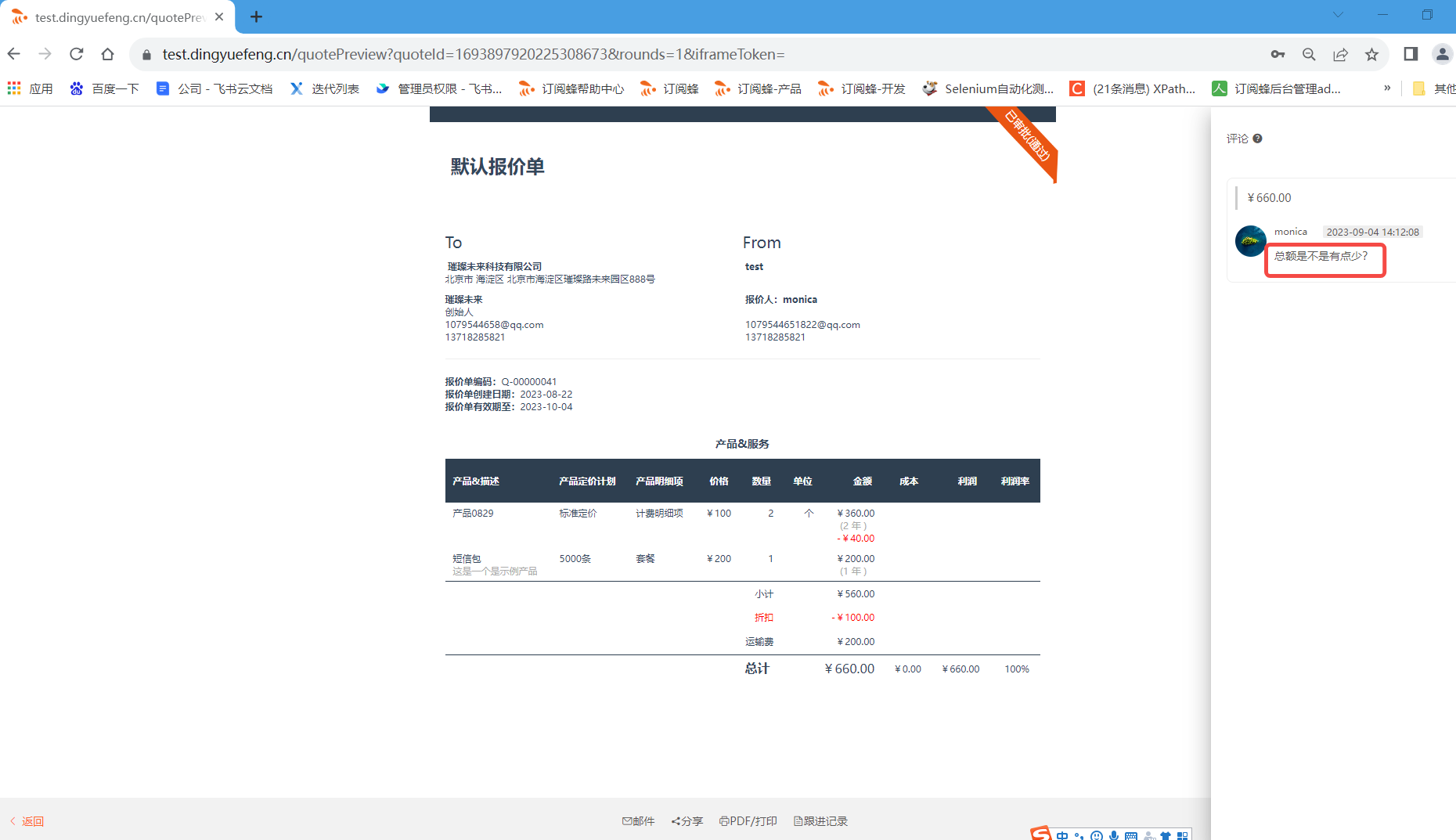

客户可对报价单是否接受进行反馈(点击“同意”或者“拒绝”)
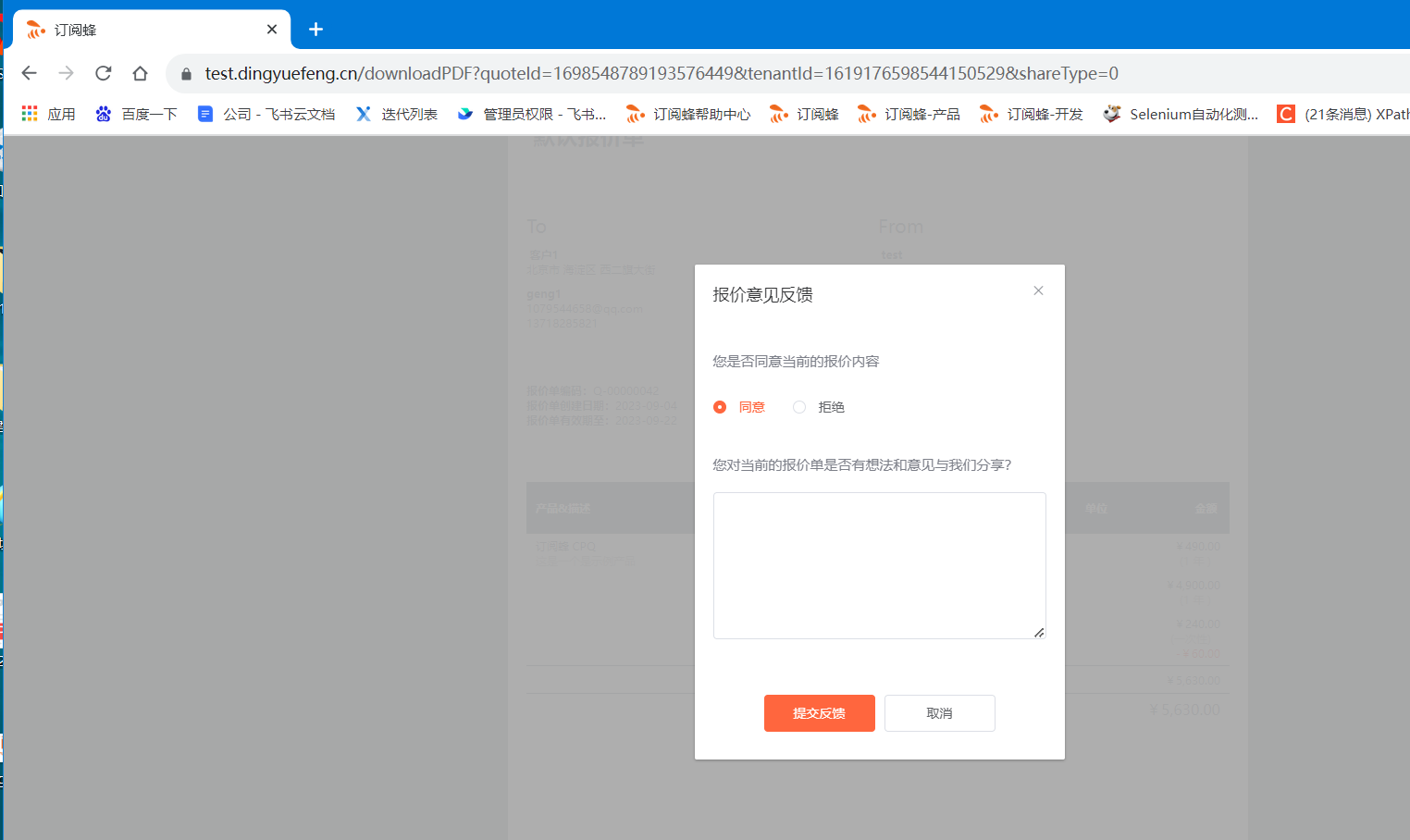
六. 跟进报价单
销售可实时跟进报价单,洞悉报价单的审批进程以及客户对报价单的反馈。点击“跟进报价单”
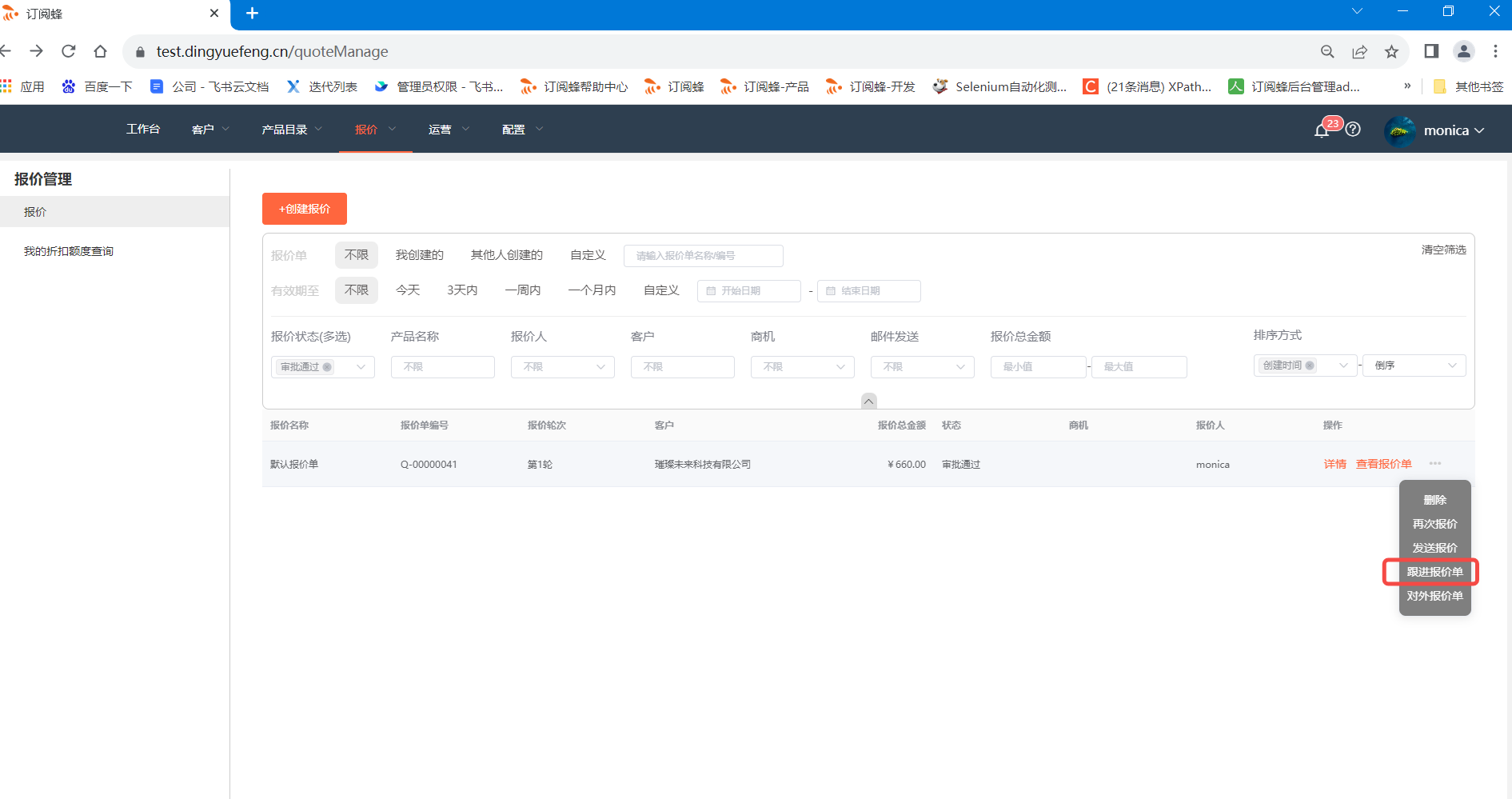
报价单审批进程信息
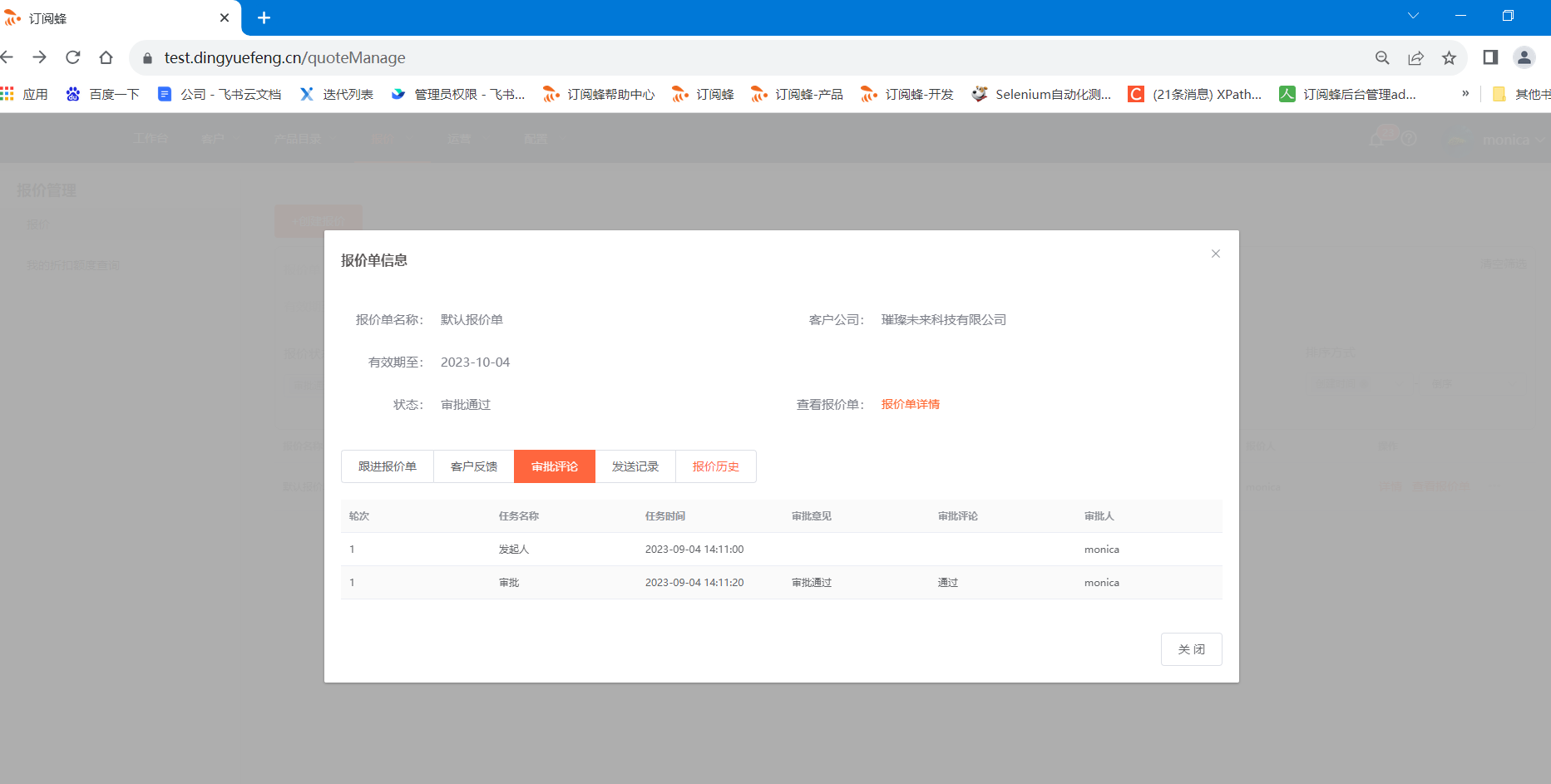
客户反馈信息